
LD216-251
Pantalla de LED de visualización directa todo
en uno
Guía del usuario
IMPORTANTE: Lea esta Guía de usuario para obtener información importante sobre la instalación y utilización del
producto de una forma segura, así como para registrar dicho producto para obtener servicio técnico en caso de
que sea necesario. La información de garantía contenida en esta guía del usuario describirá su cobertura limitada
proporcionada por ViewSonic® Corporation, que también podrá encontrar en el sitio web en
http://www.viewsonic.com en inglés, o en los idiomas específicos utilizando el cuadro de selección Regional
(Configuración regional) situado en la esquina superior derecha de dicho sitio.
N.º de modelo: VS18476
N/P: LD216-251

Gracias por elegir ViewSonic®
Como proveedor líder mundial de soluciones visuales, ViewSonic® se dedica a
superar las expectativas del mundo en lo que a evolución, innovación y simplicidad
tecnológicas se refiere. En ViewSonic®, creemos que nuestros productos tienen el
potencial necesario para impactar positivamente en el mundo y confiamos en que
el producto de ViewSonic® que ha elegido le proporcione un buen servicio.
Una vez más, ¡gracias por elegir ViewSonic®!
2

Precauciones de seguridad
Lea las siguientes precauciones de seguridad antes de usar el disposivo.
• Mantenga esta guía del usuario en un lugar seguro para utilizarla como
referencia en el futuro.
• Lea todas las advertencias y siga todas las instrucciones.
• Asegúrese de que no haya flujo de aire directo procedente del aire
acondicionado dirigido a la pantalla.
• No utilice el dispositivo cerca de lugares que contengan agua. Para reducir
el riesgo de incendio o descargas eléctricas, no exponga el dispositivo a la
humedad.
• Evite que el dispositivo quede expuesto a la luz directa del sol o a otras fuentes
de calor sostenidas.
• No realice la instalación cerca de ninguna fuente de calor como radiadores,
acumuladores de calor, estufas, u otros aparatos (amplificadores incluidos) que
puedan aumentar la temperatura del dispositivo a niveles peligrosos.
• Cuando traslade el dispositivo, tenga cuidado de no dejar caer o golpear el
dispositivo sobre nada.
• No coloque el dispositivo sobre una superficie irregular o inestable. El dispositivo
puede caerse y provocar una lesión o un mal funcionamiento.
• No coloque ningún objeto pesado sobre el dispositivo o los cables de conexión.
• Si detecta humo, un ruido anómalo o un olor extraño, apague inmediatamente
el dispositivo y llame a su distribuidor o con ViewSonic®. Es peligroso seguir
utilizando el dispositivo.
• No obvie las provisiones de seguridad del enchufe con toma de tierra o
polarizado. Los enchufes polarizados disponen de dos clavijas, una más ancha
que la otra. Los enchufes con conexión a tierra disponen de dos clavijas, y una
tercera con conexión a tierra. La clavija ancha o el tercer diente están pensados
para su seguridad. Si el enchufe no encaja en la toma de corriente, obtenga un
adaptador y no intente forzar el enchufe en dicha toma.
• Cuando realice la conexión con a una toma de corriente, NO quite la
clavija de conexión a tierra. Asegúrese de que las clavijas de conexión a
tierra NUNCA SE QUITEN.
• Proteja el cable de alimentación para evitar que se pise y se perfore,
especialmente en los enchufes y en aquellos puntos donde sale de la
unidad. Asegúrese de que la toma de corriente se encuentra junto al
equipo de forma que se pueda obtener acceso a ella fácilmente.
• Utilice únicamente accesorios especificados por el fabricante.
• Cuando use un carro, tenga cuidado al mover la combinación de carro/aparato
para evitar daños por sobresalir la punta.
3

• Desconecte el cable de alimentación de la toma de corriente de CA si no va a
usar el dispositivo durante un período prolongado de tiempo.
• Coloque el dispositivo en un área perfectamente ventilada.
• No cubra la superficie de la pantalla con ningún material.
• No bloquee la circulación de aire alrededor de la pantalla.
• Mantenga los materiales inflamables alejados de la pantalla.
• La reparación del producto deberá ser realizada el personal de servicio
técnico calificado. Será necesario reparar la unidad cuando se haya
dañado de alguna forma, como por ejemplo:
Si el cable o el enchufe de alimentación está dañado;
Si se derrama líquido en la unidad o caen objetos en ella;
Si la unidad está expuesta a la humedad;
Si la unidad no funciona normalmente o se ha caído.
• No intente montar la pantalla usted mismo.
• Este panel es un producto avanzado que contiene millones de píxeles.
Ocasionalmente puede ver puntos de píxeles al ver la pantalla. Dado que
estos píxeles desactivados no son un defecto, el rendimiento y la fiabilidad del
producto no se ven afectados. Para más información, por favor, consulte página
77.
4

Contenido
Precauciones de seguridad .......................................... 3
Introducción ................................................................ 8
Contenido del paquete ........................................................................................... 8
Descripción del producto .......................................................................................9
Panel frontal ............................................................................................................ 9
Panel posterior ........................................................................................................ 9
Panel de control de E/S ......................................................................................... 10
Bloquear el panel de control ................................................................................. 11
Mando a distancia ................................................................................................. 12
Instalación ................................................................. 15
Instalación en pared .............................................................................................15
Instalación de los soportes de montaje en pared superior e inferior ................... 15
Instalar los armarios centrales .............................................................................. 17
Instalar el armario izquierdo y derecho ................................................................ 19
Conectar la caja de control del sistema ................................................................ 21
Instalar los módulos de LED .................................................................................. 23
Instalar las cubiertas de la caja de control del sistema ......................................... 24
Realizar las conexiones .............................................. 26
Conectar dispositivos externos .............................................................................26
Conexión de ENTRADA HDMI ................................................................................ 26
Conexión de audio ................................................................................................. 26
Conexión de salida de vídeo .................................................................................. 26
Conexiones USB y de red ....................................................................................... 27
Conexión RS-232 ................................................................................................... 27
5

Usar la pantalla ......................................................... 28
Encender y apagar la pantalla de LED...................................................................28
Home Screen (Pantalla de inicio) ..........................................................................29
Navegar por la pantalla de inicio .......................................................................... 30
Mando a distancia ................................................................................................. 30
Teclado y ratón ...................................................................................................... 30
APP Center (Centro de aplicaciones) .................................................................... 31
Input Source (Fuente de entrada) ........................................................................32
Settings (Configuración) .......................................................................................33
Árbol de menús de configuración ......................................................................... 34
Network & Internet (Red e Internet)..................................................................... 39
Connected Devices (Dispositivos conectados) ...................................................... 42
Apps & Notifications (Aplicaciones y notificaciones) ............................................ 43
Display (Visualización) ........................................................................................... 46
Sound (Sonido) ...................................................................................................... 49
Storage (Almacenamiento) ................................................................................... 50
System (Sistema) ................................................................................................... 51
Upgrade (Actualización) ........................................................................................ 53
Menú en pantalla (OSD) .......................................................................................54
Árbol de menús OSD ............................................................................................. 55
Opciones de menú ................................................................................................ 58
Picture (Imagen) ................................................................................................ 58
Sound (Sonido) .................................................................................................. 60
Time (Hora) ....................................................................................................... 62
NetWork (Red) ................................................................................................... 65
Update (Actualizar)............................................................................................ 67
Advanced (Avanzado) ........................................................................................ 68
Aplicaciones incrustadas ........................................... 70
ViewBoard Cast ....................................................................................................70
vSweeper .............................................................................................................. 74
Explorador ............................................................................................................75
WPS Office ............................................................................................................ 75
6

Apéndice ................................................................... 76
Especificaciones .................................................................................................... 76
Definición de píxel desactivado de la pantalla de LED .........................................77
Tabla de frecuencias ............................................................................................. 78
HDMI (PC) .............................................................................................................. 78
HDMI (vídeo) ......................................................................................................... 79
Formatos multimedia compatibles .......................................................................80
Solucionar problemas ........................................................................................... 82
Mantenimiento .....................................................................................................84
Precauciones generales ......................................................................................... 84
Funcionamiento inicial .......................................................................................... 84
Instrucciones de limpieza del panel frontal .......................................................... 84
Instrucciones para limpiar la carcasa .................................................................... 84
Uso normal ............................................................................................................ 85
Herramienta de succión al vacío ........................................................................... 86
Desmontaje del módulo de LED ............................................................................ 88
Protocolo RS-232 ....................................................... 90
Especificación de hardware RS-232 ...................................................................... 90
Configuración de comunicación RS-232 ................................................................ 90
Tabla de comandos ............................................................................................... 91
Información reglamentaria y de servicio .................... 92
Información de conformidad ................................................................................ 92
Declaración de cumplimiento de las normas FCC ................................................. 92
Declaración de advertencias de IC ........................................................................ 93
Declaración del código del país ............................................................................. 93
Declaración de exposición de la radiación IC ........................................................ 94
Conformidad CE para países europeos ................................................................. 94
Declaración de cumplimiento de la directiva de restricción de sustancias peligro-
sas (RoHS2) ............................................................................................................ 95
Cumplimiento de normativas de la Unión Europea .............................................. 95
Restricción de sustancias peligrosas en la India .................................................... 96
Desecho del producto al final de su período de vida ............................................ 96
Información sobre los derechos de autor ............................................................97
Servicio de atención al cliente ............................................................................... 98
Garantía limitada ................................................................................................... 99
Garantía limitada en México ............................................................................... 102
7

Introducción
1
3
1
3
3
3
1
3
4
3
3
Contenido del paquete
Elemento Candad Nota
Secciones de armario
Caja de control del sistema
(Lados izquierdo y derecho)
Guía de inicio rápido
Módulos de LED
Mando a distancia
Tornillos
8 secciones
en total
2 lados
1
La candad de
128 módulos
1
4
3
2
1
48 x Expansión de M6x50 mm (1)
48 x TA6x30 mm (2)
32 x M6x16 mm (3)
18 x KM3x6 mm (4)
módulos LED de
repuesto variará según
el país.
Llave Allen
1
Cubiertas de la caja de
control del sistema
(Lados izquierdo, central y
3
derecho)
Soportes para instalación en
pared
Herramienta de succión al
vacío
Guantes anestácos
Cable USB-A a USB-B (5 m)
4
1
2 pares
1
NOTA:
• Debido al tamaño y peso, se recomienda que la manejen dos personas o más.
• El pedestal de la base es un accesorio opcional y se venderá por separado.
• Este producto está empaquetado en una caja para transporte aéreo.
8

Descripción del producto
BRIGHTNESSINPUTSTAND-BY
Panel frontal
LANUSB-BAUDIO
HDMI1HDMI2HDMI
USBUSBUSBRS232
OUT
OUT
Panel de control
de E/S
Panel posterior
Altavoz Altavoz
Botón de
alimentación
e indicador
9

Panel de control de E/S
9
LANUSB-BAUDIO
10
1 2
USBUSBUSBRS232
HDMI
OUT
HDMI
HDMI
2
1
OUT
3 3 4 5 6 6 7 8
Número Elemento Puerto Descripción
1
2
3
4
RS-232 Puerto de control serie.
Sensor de luz
ambiente
Detecta la luz ambiental y ajusta los niveles de brillo
automácamente.
USB 2.0 Lector USB (5 V/0,5 A)
USB 3.0 Lector USB. (5 V/1 A)
BRIGHTNESSINPUTSTAND-BY
11 12 13
5
6
7
8
9
10
11
Salida HDMI Exenda el contenido a otro disposivo de visualización.
Entrada
HDMI
Salida de
audio
Entrada de alta denición; conectar con PC con salida
HDMI, descodicador u otro disposivo de vídeo.
Salida de audio a un altavoz externo.
USB-B Puerto de mantenimiento para conexión a PC externo.
Receptor de
infrarrojos
LAN
Receptor para el mando a distancia.
Interfaz de conexión a Internet RJ45 estándar
(10M/100M/1000M).
En espera Presiónelo para entrar en el modo Espera.
12
13
Selección de
entrada
Brillo
Presiónelo para recorrer cíclicamente las fuentes de
entrada disponibles.
Presiónelo para recorrer cíclicamente los niveles de
brillo.
10

Bloquear el panel de control
Cuando el administrador no quiere que otros usen el panel de control, se puede
bloquear presionando 1168+ACEPTAR en el mando a distancia.
11

Mando a distancia
15
1
2
5
7
10
13
14
16
12
3
4
6
8
9
11
13
18
17
Número Elemento Descripción
1 Encendido/Apagado
2 Volver a la pantalla de inicio
3 Selección de fuente de entrada
4 Cambiar a fuente de entrada HDMI 1/2
5 Cambiar a una pantalla en blanco de color negro
6 Ajustar el nivel de brillo
7
p/q/t/u
Botones de dirección
8 Conrmar la selección
9 Entrar en la página de información
10 Permite entrar en el menú Conguración
11 Volver a la página anterior
12 Mover contenido hacia adelante y hacia atrás
13 Silencio/Desacvar silencio
14 Aumentar y reducir el nivel de volumen
15 Botones de entrada numérica
16 Introducir clave para un punto
17 Botón de eliminación para la entrada de texto
12

Insertar las pilas del mando a distancia
El mando a distancia recibe alimentación a través de dos pilas de po "AAA" de
1,5 V.
Para insertar las pilas en el mando a distancia:
1. Rere la tapa situada la parte posterior del mando a distancia.
2. Inserte dos pilas de po “AAA”, asegurándose de que el símbolo “+” de las pilas
coincide con el símbolo “+” del poste de la pila.
3. Vuelva colocar la tapa alineando la con la ranura del mando a distancia y cierre
ajuste el cierre.
(1) (2) (3)
ADVERTENCIA: Existe el riesgo de explosión si las pilas se instalan con la
polaridad incorrecta.
NOTA:
• Se recomienda no mezclar tipos diferentes de pilas.
• Evite la exposición al calor o al vapor.
• No derrame agua ni ningún otro líquido sobre el mando a distancia. Si el
mando a distancia se moja, límpielo con un paño seco inmediatamente.
• Deshágase siempre las pilas antiguas de una forma que respete el medio
ambiente. Póngase en contacto con el gobierno local para obtener más
información sobre cómo deshacerse de las pilas de forma segura.
Bloquear el mando a distancia
Cuando el administrador no quiere que otros usen el mando a distancia, se puede
bloquear presionando 1169+ACEPTAR en el mando a distancia.
13

Alcance del receptor del mando a distancia
Aquí se muestra el alcance de funcionamiento del mando a distancia. Tiene un
alcance efecvo de 6 metros (20 pies), 30 ° grados a izquierda y derecha. Asegúrese
de que no hay nada que obstruya la señal del mando a distancia enviada al
receptor.
USBUSBUSBRS232
OUT
30°
HDMI1HDMI2HDMI
OUT
20 ft
LANUSB-BAUDIO
BRIGHTNESSINPUTSTAND-BY
30°
14

Instalación
2390
Hay dos métodos de instalación: montado en la pared y en el suelo.
Antes de realizar la instalación
Mantenga un espacio de aire apropiado entre la parte posterior de la pantalla
y cualquier pared para conseguir una venlación adecuada.
Asegúrese de que no haya flujo de aire directo procedente del aire
acondicionado o de las aperturas de calefacción dirigido a la pantalla.
Evite la instalación de la pantalla en lugares en los que haya mucha humedad.
Debido al alto consumo de energía, ulice siempre cables de alimentación
diseñados especícamente para este producto.
Instalación en pared
Instalación de los soportes de montaje en pared superior e inferior
mm
2200 mm
mm
1800
1400 mm
1000 mm
600 mm
200 mm
7 mm
12 mm
15 mm
1. Asegúrese de que el área y el tamaño de la pared se encuentren en un sio de
instalación adecuado.
NOTA: La altura de los soportes para instalación en pared superiores no deben
estar a menos de 3,3 metros (129,92") del suelo.
2. Sirviéndose del soporte para instalación en pared (en la imagen de arriba) como
guía, marque cada uno de los ocho (8) oricios y pretaladre cada uno de ellos.
3. Instale el primer soporte para instalación en pared con los tornillos
proporcionados (M6x50 mm de expansión para mampostería; TA6x30 mm para
madera de soporte de carga).
4. Repita el paso 2, asegurándose de que el segundo soporte para instalación en
pared está a nivel con el primer soporte superior.
15

5. Instale los soportes para instalación en pared inferiores de la misma manera que
61
los soportes para instalación en pared superiores. La distancia entre los soportes
para instalación en pared superiores e inferiores es de 2640 mm (103,94").
mm
mm
110,5
4,35 in
35 mm
1,378 in
NOTA: También puede instalar los soportes
para instalación en pared superiores,
colgar la pantalla y, a connuación,
instalar los soportes para instalación
en pared para un ajuste más preciso.
Pantalla
d
P
a
e
r
2640 mm
103,94 in
Asegúrese de que la pared pueda soportar de forma segura 749,57 kg
(340 lb).
Asegúrese de que la desviación de la supercie de la pared debe ser inferior a
5 mm (0,197 pulgadas).
6. Después de instalar los soportes para instalación en pared superiores e inferiores,
la pared de instalación debe tener el aspecto siguiente:
16

Instalar los armarios centrales
1. Asegúrese de que los soportes de instalación situados en la parte posterior de
los 6 armarios centrales se encuentran colocados en las posiciones de instalación
superior e inferior tal y como se muestra a connuación:
2. Levante con cuidado cada armario central hasta los soportes para instalación en
pared.
3. Asegúrese de que los soportes de instalación se asientan de forma segura en los
soportes para instalación en pared tal y como se muestra a connuación.
Pared
Pantalla
Pared
17

4. Empuje cada tornillo de bloqueo y bloquee cada gancho con la llave Allen para
1
3
conectar de forma segura cada armario junto.
Empuje el tornillo de
bloqueo.
Bloquee cada gancho
con la llave Allen.
NOTA: Hay 8 tornillos de bloqueo y 16 ganchos entre cada armario.
5. Levante el armario central restante hasta los soportes para instalación en pared
superiores, asegurándose de que los soportes de instalación se asientan de forma
segura en los soportes para instalación en pared.
6. Repita el paso 4 jando los armarios juntos con cada tornillo de bloqueo y
gancho.
18

Instalar el armario izquierdo y derecho
1. Asegúrese de que los soportes de instalación situados en el armario izquierdo
y derecho se encuentran colocados en las posiciones de instalación superior e
inferior tal y como se muestra a connuación:
2. Levante con cuidado el armario izquierdo y derecho hasta los soportes para
instalación en pared superiores, asegurándose de que los soportes de instalación
se asientan de forma segura en los soportes para instalación en pared.
19

3. Si es necesario, ajuste el armario izquierdo o derecho de forma que encajen sin
3
problemas con los armarios centrales.
4. Empuje cada tornillo de bloqueo y bloquee cada gancho con la llave Allen para
conectar de forma segura los armarios izquierdo y derecho.
NOTA: Hay 8 tornillos de bloqueo y 16 ganchos entre cada armario.
Empuje el tornillo de
bloqueo.
Bloquee cada gancho con
la llave Allen.
20

Conectar la caja de control del sistema
1. Despliegue con cuidado el panel de la caja de control del sistema. Asegúrese de
que la tarjeta de la caja de control del sistema está la izquierda.
NOTA: Extreme las precauciones, ya que el panel de la caja de control del
sistema se separará en dos piezas y los cables seguirán conectados.
2. Alinee los oricios del armario con la caja de control del sistema para realizar el
acoplamiento.
System Control Board
Caja de control del sistema
3. Asegure aún más la caja de control del sistema a los armarios con los 32 tornillos
proporcionados (M6x16 mm).
21

4. Conecte los cables de red y alimentación de los armarios a la caja de control del
sistema.
NOTA: Hay 4 cables de red y 8 cables de alimentación para conectar.
Red 1
Red 2
Alimentación
Red 3
Red 4
22

Instalar los módulos de LED
Instale cada módulo de LED en los armarios, asegurándose de que coincidan los
números correspondientes del módulo y del armario.
Póngase unos guantes anestécos antes de instalar los módulos de LED.
Asegúrese de que los módulos están alineados entre sí y que apenas hay separación
entre cada uno de ellos.
23

Instalar las cubiertas de la caja de control del sistema
Hay tres (3) cubiertas de caja de control del sistema: Izquierda, central y derecha.
LANUSB-BAUDIO
HDMI1HDMI2HDMI
USBUSBUSBRS232
OUT
OUT
BRIGHTNESSINPUTSTAND-BY
1. Comience instalando la cubierta derecha en la caja de control del sistema.
NOTA: Asegúrese de que el cable del botón de alimentación está conectado al
cable de alimentación de la caja de control del sistema antes de jar la
cubierta.
2. Después de conectar el cable del botón de alimentación, asegúrese de que la
cubierta derecha está correctamente alineada con la caja de control del sistema;
a connuación, asegúrela con los 18 tornillos proporcionados (KM3x6 mm).
24

3. Pepita los pasos anteriores para la cubierta central e izquierda.
LANUSB-BAUDIO
HDMI1HDMI2HDMI
USBUSBUSBRS232
OUT
OUT
BRIGHTNESSINPUTSTAND-BY
4. Ahora la pantalla estará preparada para ulizarse.
LANUSB-BAUDIO
HDMI1HDMI2HDMI
USBUSBUSBRS232
OUT
OUT
BRIGHTNESSINPUTSTAND-BY
NOTA: Hay un vídeo de instalación disponible en:
hps://www.youtube.com/watch?v=cYmOUypjvWU&t=4s
25

Realizar las conexiones
a
Conectar disposivos externos
Conexión de ENTRADA HDMI
Conexión del reproductor mulmedia
Conecte un cable HDMI desde el
disposivo externo al puerto ENTRADA
HDMI de la pantalla de LED.
HDMI 1 HDMI 2
Blu-ray / DVD / DVR / Reproductor mulmedi
HDMI Out
HDMI In
Conexión de PC
Conecte un cable HDMI desde su PC al
puerto ENTRADA HDMI de la pantalla
de LED.
HDMI 1 HDMI 2
HDMI Out
HDMI In
Conexión de audio
Conecte un cable de audio desde el disposivo de audio externo al puerto Salida de
audio de la pantalla de LED.
Audio In
AUDIO OUT
AUDIO OUT
AUDIO OUT
Amplificador estéreo
Conexión de salida de vídeo
Para enviar vídeo a través de un disposivo de visualización externo, conecte un
cable HDMI al puerto ENTRADA HDMI del disposivo de visualización externo y el
otro extremo al puerto SALDIA HDMI de la pantalla de LED.
HDMI OUT
Cable HDMI
Proyector
26

Conexiones USB y de red
Al igual que con cualquier PC, es fácil conectar varios disposivos USB y otros
periféricos con la pantalla de LED.
USB (Tipo A/Tipo B)
• USB Tipo A
Enchufe el disposivo, el cable o la unidad de almacenamiento USB al puerto USB
Tipo A.
Cable USB Tipo A
Dispositivo USB
• USB Tipo B
Conecte su PC a la pantalla de LED para nes de depuración a través del puerto USB
Tipo B de la pantalla de LED.
Cable USB
USB Type BUSB Type A
PC
Cables para conexión en red y del módem
Enchufe el cable de red al puerto LAN.
LAN
Cable de red
Internet
Conexión RS-232
Cuando ulice un cable serie RS-232 para conectar la pantalla de LED a un
equipo externo y un sistema de control, ciertas funciones se pueden controlar
remotamente. Entre estas funciones se pueden citar las siguientes: Encender/
Apagar, Ajuste de volumen, Selección de entrada, Brillo, etc.
RS-232
Cable de puerto serie
PC
27

Usar la pantalla
BRIGHTNESSINPUTSTAND-BY
LANUSB-BAUDIO
OUT
HDMI1HDMI2HDMI
OUT
USBUSBUSBRS232
Encender y apagar la pantalla de LED
1. Asegúrese de que el cable de alimentación esté conectado y enchufado a una
toma de corriente.
El botón Alimentación se encuentra en la parte delantera de la unidad.
2. Presione el botón Alimentación para encender la pantalla de LED.
3. Para apagar la pantalla de LED, presione el botón Alimentación de nuevo.
28

Home Screen (Pantalla de inicio)
3
2
1
4
Números Elemento Descripción
1
Menú
principal
Acceda a Home Screen (Pantalla de inicio), APP Center (Centro
de aplicaciones), Sengs (Conguración) y Input Source (Fuente
de entrada).
5
2
3
4
5
Indicador de
hora del día
Acceso rápido
Fecha y hora
Logopo de
ViewSonic
El cielo cambiará durante el día entre la mañana, el mediodía, la
tarde y la noche.
Acceso rápido a LAN, Wi-Fi, Brillo y Energía.
NOTA: Solo compable con teclado y ratón.
El ajuste automáco de la hora, la selección de la zona horaria y el
formato de 24 horas se pueden ajustar en página <?>.
La fecha y la hora también se pueden ocultar en la pantalla de
inicio en:
Sengs (Conguración) > Display (Pantalla) > Launcher Sengs
(Conguración del iniciador de aplicaciones)
El logopo se pueden ocultar en Pantalla de inicio en:
Sengs (Conguración) > Display (Pantalla) > Launcher Sengs
(Conguración del iniciador de aplicaciones)
29

Navegar por la pantalla de inicio
Mando a distancia
El mando a distancia se puede ulizar para navegar fácilmente por la pantalla de
inicio. Cuando ulice el mando a distancia, asegúrese de que se mantenga dentro
del alcance del receptor de infrarrojos como se muestra a connuación:
LANUSB-BAUDIO
HDMI1HDMI2HDMI
USBUSBUSBRS232
OUT
OUT
BRIGHTNESSINPUTSTAND-BY
30°
30°
20 ft
Teclado y ratón
Cuando se conecta al puerto USB Tipo-A de la pantalla, también se puede usar un
teclado y un ratón para navegar por la pantalla de inicio.
USB Type A Cable
USB Device
El puntero del ratón aparecerá como un punto naranja en la pantalla cuando se use:
• El botón izquierdo del mouse conrmará las acciones.
• El botón derecho del ratón volverá a la capa anterior.
• También se admiten métodos abreviados de teclado y teclas de acceso rápido,
que incluyen:ajuste de audio, silencio y regreso a la pantalla de inicio.
30
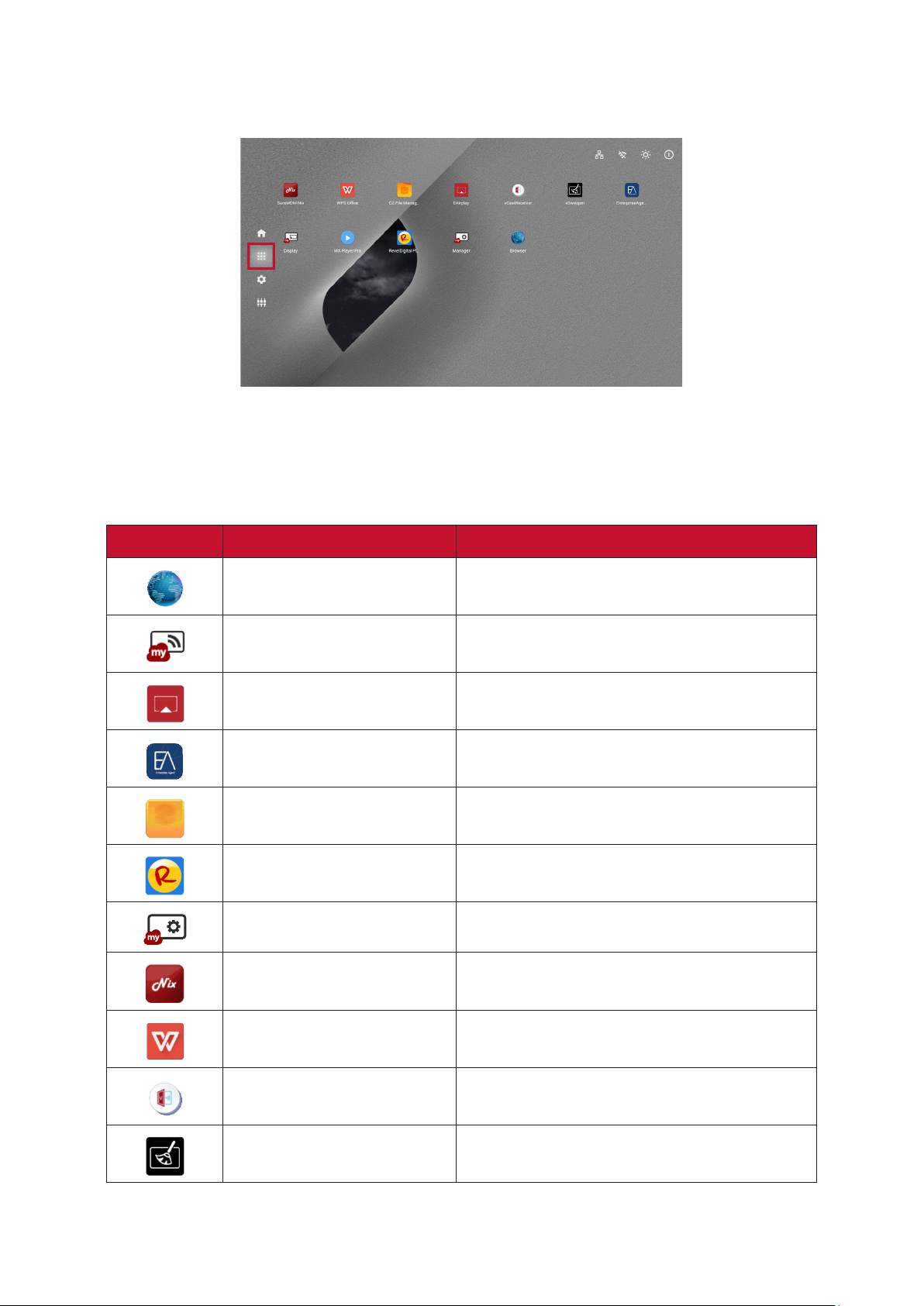
APP Center (Centro de aplicaciones)
Las aplicaciones instaladas estarán en el Centro de aplicaciones.
La pantalla de inicio del sistema se muestra anteriormente. Presione q/p/t/u en
el mando a distancia para seleccionar una aplicación y, a connuación, presione
ACEPTAR en el mando a distancia para conrmar la selección.
NOTA: Las aplicaciones previamente cargadas están sujetas a cambio sin previo
aviso.
Icono Nombre Descripción
Explorador Explorador web
Visualización Reejar de forma inalámbrica el escritorio
EAirplay Reejo AirPlay
EnterpriseAgent Administración de disposivos
Administrador de archivos Explorador de archivos
Señalización Revel Digital Administrar señalización digital
Administrador Administración de disposivos remotos
SureMDM Nix
Permite proteger, supervisar y administrar
disposivos
WPS Oce
vCastReceiver
vSweeper
Crear documentos, hojas de cálculo y
presentaciones
Recibir contenido emido desde
disposivos
Permite limpiar el espacio de
almacenamiento
NOTA: Las aplicaciones previamente cargadas están sujetas a cambio sin previo
aviso.
31

Input Source (Fuente de entrada)
La pantalla admite dos fuentes de entrada: HDMI 1 y HDMI 2.
NOTA: Ambas fuentes de entrada admiten HDMI 2.0.
32

Sengs (Conguración)
Permite ver y ajustar la conguración de la pantalla.
Menú Descripción
Network & Internet
(Red e Internet)
Connected Devices
(Disposivos
conectados)
Apps & Nocaons
(Aplicaciones y
nocaciones)
Display
(Visualización)
Sound (Sonido)
Storage
(Almacenamiento)
System (Sistema)
Actualización
Permite ver y ajustar las siguientes opciones: Wi-Fi, Uso de datos, Ethernet,
Zona con cobertura Wi-Fi portál y VPN
Permite ver y ajustar los disposivos conectados
Permite ver y ajustar las siguientes opciones: Información de la aplicación,
Nocaciones, Permisos de la aplicación, Aplicaciones predeterminadas y
Acceso a aplicaciones especiales
Permite ver y ajustar las siguientes opciones: Nivel de brillo, Sensor de luz
ambiente, Tamaño de fuente, Inicio y apagado, Conguración de entrada y
Conguración del iniciador de aplicaciones
Permite ver y ajustar la opción Volumen mulmedia
Permite ver y ajustar la opción Almacenamiento del disposivo
Permite ver y ajustar las opciones Idiomas y entrada, Fecha y hora, Restablecer
y Acerca del disposivo
Permite ver y ajustar las opciones Actualización OTA y Actualización local
33

Árbol de menús de conguración
Menú principal Submenú Opción de menú
Network &
Internet
Wi-Fi
Data Usage
Ethernet
Portable
Hotspot
Wi-Fi
Wi-Fi List Add Network
Wi-Fi Preference
Wi-Fi Data Usage
Network
Restricons
Ethernet
Ethernet IP Mode
Ethernet Details
Portable Wi-Fi
Hotspot
Set up Wi-Fi
Hotspot
On
O
Open Network
Nocaon
Keep Wi-Fi on
During Sleep
Advanced
Meter Wi-Fi
Network
On
O
On
O
On
O
On
O
Connected
Devices
VPN
Connected
Devices
On
O
34

Menú principal Submenú Opción de menú
Apps &
Nocaons
App Info. Installed Apps
Allow Nocaons
Dots
Nocaons
On the Lock Screen
Body Sensors
Calendar
Camera
Contacts
App Permissions
Locaon
Microphone
Disable
Force Stop
On
O
Don’t Show
Nocaons at
All
Show All
Nocaon’s
Content
Default Apps
Phone
SMS
Storage
Assist & Voice
Input
Browser
Home
Opening Links
35

Menú principal Submenú Opción de menú
Baery
Opmizaon
Device Admin
Apps
Do No Disturb
Access
Display Over other
Apps
VR Helper Services
Apps &
Nocaons
Display
Special App
Access
Brightness Level (-/+, 1~8)
Ambient Light
Sensor
Font Size (-/+, 1~4)
Modify System
Sengs
Nocaon Access
Picture-in-Picture
Premium SMS
Access
Unrestricted Data
Access
Usage Access
Install Unknown
Apps
On
O
Custom
Resoluon
W: 800~1920
H: 600~1080
Other Display
Sengs
Display Sengs
Boot Logo Sengs Video Logo
Custom DPI
Custom
Wallpaper
36
(-/+,
100~240)

Menú principal Submenú Opción de menú
Last Shutdown
Channel
Home
HDMI 1
Display
Startup &
Shutdown
Input Seng
Default Startup
Channel
Standby Mode
Splash Screen
Input Alias
Signal Source
Detect
HDMI 2
APP (Display)
APP
(vCastReceiver)
Hibernate
Sleep
ViewSonic
Black
Blue
Display
HDMI 1
Hide
Display
HDMI 2
Hide
Enable
HDMI
Disable
Sound
Storage
ViewSonic Logo
Launcher
Sengs
Media Volume (-/+, 0~100)
Device Storage
Date & Time
Theme
Internal Shared
Storage
Portable Storage
On
O
On
O
On
Storage Manager
O
Photos & Videos
Music & Audio
Games
Movie & TV
37

Menú principal Submenú Opción de menú
Languages
Virtual Keyboard
Language &
Input
Physical Keyboard
Remote
Controller Input
Method
Manage
Keyboards
Hi Keyboard
Hi Keypad
Keyboard
Assistance
Gestures
Preferred Engine
System
Date & Time
Reset
About Device
Advanced
Automac Date &
Time
Select Time Zone
Use 24-hour
Format
Network Sengs
Reset
Reset App
Preferences
Factory Data Reset
Status
Legal Informaon
Model
Kernel Version
Language
Speech Rate
Pitch
On
O
On
O
Upgrade
Build Number
Total Time
OTA Upgrade OTA Cloud Server
sda1
Local Update
SDcard
38

Network & Internet (Red e Internet)
Submenú Descripción
Seleccione Wi-Fi para entrar en la interfaz de selección Wi-Fi.
Luego, seleccione la red Wi-Fi que desee y escriba la
contraseña.
Wi-Fi
Puede seleccionar Add Network (Agregar red) en la pantalla
de selección de Wi-Fi para agregar manualmente una red
Wi-Fi.
Seleccione Wi-Fi Preferences (Preferencias de Wi-Fi) para ver
las preferencias de uso de Wi-Fi, consejos de conexión Wi-Fi,
etc.
39

Submenú Descripción
Seleccione Data Usage (Uso de datos) para revisar el uso de
datos y las restricciones de la red.
El tráco de una aplicación especíca también se puede revisar
en Wi-Fi Data Usage (Uso de datos Wi-Fi).
Data Usage
(Uso de datos)
Ethernet
Se pueden colocar restricciones en el tráco de una red
especíca en Network Restricons (Restricciones de la red).
Seleccione Ethernet para habilitar o deshabilitar Ethernet,
revisar DNS y el modo de dirección IP.
40

Submenú Descripción
Permite habilitar y deshabilitar la zona con cobertura Wi-Fi en
Portable Hotspot (Zona con cobertura Wi-Fi portál).
Portable Hotspot
(Zona con cobertura
Wi-Fi portál)
Revise y agregue redes VPN.
VPN
41

Connected Devices (Disposivos conectados)
Habilite o deshabilite la conexión de disposivo, revise los disposivos conectados y
busque y conéctese a otros disposivos.
42

Apps & Nocaons (Aplicaciones y nocaciones)
Submenú Descripción
Seleccione App Info. (Información de la aplicación) para ver
las aplicaciones instaladas y su información detallada.
App Info.
(Información de la
aplicación)
También puede deshabilitar la aplicación, revisar las
nocaciones y los permisos, y ajustar más conguraciones.
43

Submenú Descripción
En Nocaons (Nocaciones), puede ajustar la
conguración de nocación de cada aplicación.
Nocaons
(Nocaciones)
También puede permir o no permir puntos de nocación y
nocaciones en la pantalla de bloqueo.
App Permissions
(Permisos de la
aplicación)
Seleccione App Permissions (Permisos de la aplicación) para
administrar varios permisos de aplicación.
44

Submenú Descripción
Default Apps
(Aplicaciones
predeterminadas)
Special App Access
(Acceso a aplicaciones
especiales)
Seleccione las aplicaciones predeterminadas.
Administre conguraciones de aplicaciones adicionales.
45

Display (Visualización)
Submenú Descripción
Brightness Level
(Nivel de brillo)
Ajuste el nivel de brillo en ocho (8) niveles.
Ambient Light Sensor
(Sensor de luz ambiente)
Font Size
(Tamaño de fuente)
Others Display Sengs
(Otras conguraciones
de la pantalla)
Detecta la luz ambiental y ajusta los niveles de brillo
automácamente.
Obtenga una vista previa y ajuste el tamaño de fuente en la
pantalla.
Ajuste la resolución, el valor de PPP, el fondo de pantalla y
otras conguraciones de pantalla.
46

Submenú Descripción
Startup & Shutdown
(Arranque y apagado)
Startup Channel (Canal de inicio)
Last Shutdown Channel (Úlmo canal de apagado):
comience en el canal que se ulizó por úlma vez antes del
apagado anterior.
Default Startup Channel (Canal de inicio predeterminado):
Seleccione un canal de inicio especíco (Inicio, HDMI 1/2,
APLICACIÓN [Pantalla], APLICACIÓN [vCastReceiver]).
Standby Mode (Modo de espera)
Hibernate (Hibernar): Apague solo la pantalla.
Input Seng
(Conguración de
entrada)
Sleep (Suspender): Apague la pantalla al consumo de
alimentación mínimo (0,5 W).
Splash Screen (Pantalla de bienvenida)
Cambie la pantalla de inicio a negro, azul o el logopo de
ViewSonic.
Input Alias Switch (Cambio de alias de entrada)
Permite mostrar u ocultar la fuente de entrada HDMI 1 o
HDMI 2.
Signal Source Detect (Detección de fuente de señal)
Permite habilitar o deshabilitar la detección de entrada
HDMI.
47

Submenú Descripción
Launcher Sengs
(Conguración del
iniciador de aplicaciones)
ViewSonic Logo (Logopo de ViewSonic)
Permite mostrar u ocultar el logopo de ViewSonic en la
pantalla de inicio.
Date & Time (Fecha y hora)
Permite mostrar u ocultar la fecha y hora en la pantalla de
inicio.
Theme (Tema)
Elija entre siete (7) temas incluidos para la pantalla de inicio.
48

Sound (Sonido)
Submenú Descripción
Media volume
(Volumen mulmedia)
Permite ajustar el nivel de volumen de la pantalla.
49

Storage (Almacenamiento)
Submenú Descripción
Device Storage
(Almacenamiento del
disposivo)
Internal Shared Storage
(Almacenamiento
compardo interno)
Almacenamiento interno total ulizado.
Asignación de almacenamiento interno.
Portable Storage
(Almacenamiento
portál)
Detalles del disposivo de almacenamiento externo.
50

System (Sistema)
Submenú Descripción
Languages & input
(Idiomas y entrada)
Languages (Idiomas)
Selección de idioma.
Virtual Keyboard (Teclado virtual)
Seleccione el método de entrada.
Physical Keyboard (Teclado sico)
Conguración de entrada de teclado sico y Bluetooth.
Advanced (Avanzado)
Permite ajustar las opciones Ajuste de entrada, Gestos,
Velocidad del puntero y la salida de texto a voz.
51

Submenú Descripción
Date & Time
(Fecha y hora)
Automac Date & Time (Fecha y hora automácas)
Permite habilitar o deshabilitar el ajuste de la hora.
Select Time Zone (Seleccionar zona horaria)
Elija su zona horaria adecuada.
Use 24-hour Format (Usar formato de 24 horas)
Permite habilitar o deshabilitar el formato de hora de
24 horas.
Reset (Restablecer)
About Device
(Acerca del disposivo)
Network Sengs Reset (Restablecer conguración de red)
Permite restablecer conguración de red actual.
Reset App Preferences (Restablecer las preferencias de la
aplicación)
Permite restablecer las preferencias de la aplicación actual.
Factory Data Reset (Restablecer datos de fábrica)
Permite restaurar la conguración predeterminada de fábrica
de la pantalla.
Ver información sobre la pantalla.
52

Upgrade (Actualización)
Submenú Descripción
OTA Upgrade
(Actualización OTA)
Auto Update (Actualización de rmware automáca)
Aplique automácamente las actualizaciones a medida
que estén disponibles o programe la fecha de actualización
predeterminada y elija “Hibernate” (Hibernar) como opción
de Standby Mode (Modo de espera). El sistema actualizará
automácamente el programa después del apagado.
Manual Update (Actualización manual)
Check Update (Buscar actualización): El sistema buscará
el FW más reciente automácamente. Si se encuentra una
nueva versión de FW, conrme que se necesita el nuevo
FW y luego ejecute la actualización manualmente.
Local Update (Actualización local): Enchufe una unidad
USB con la actualización de FW en formato .zip y ejecute el
archivo .zip para actualizar el rmware.
53

Menú en pantalla (OSD)
Ulice el menú de visualización en pantalla (OSD, On-Screen Display) para ajustar la
conguración.
NOTA: El menú OSD solamente está disponible cuando hay una fuente de
entrada acva, por ejemplo, HDMI.
Para abrir y ulizar el menú OSD:
1. Presione el botón MENÚ del mando a distancia.
2. Presione q/p/t/u en el mando a distancia para seleccionar elementos de
menú o ajustar valores.
3. Presione ACEPTAR para conrmar la selección.
4. Presione el botón VOLVER para volver al nivel de menú anterior.
5. Presione el botón MENÚ para salir del menú OSD.
54

Árbol de menús OSD
Menú principal Submenú Opción de menú
Picture (Imagen)
Sound (Sonido)
Picture Mode
(Modo Imagen)
Advanced
(Avanzado)
Sound Mode
(Modo de
sonido)
Advanced
(Avanzado)
Mode (Modo) Standard
Brightness (Brillo) (-/+, 0~100)
Color Temp
(Temperatura de
color)
Noise Reducon
(Reducción de
ruido)
PC Mode
(PC Modo)
Picture Reset (Restablecer imagen)
Sound Mode
(Modo de sonido)
EQ_120Hz (-/+, 0~100)
EQ_500Hz (-/+, 0~100)
EQ_1,5KHz (-/+, 0~100)
EQ_5KHz (-/+, 0~100)
EQ_10KHz (-/+, 0~100)
Balance (-/+, -50~50)
Audio Reset
(Restablecimiento
de audio)
(Estándar)
Vivid (Intenso)
So (Suave)
User (Usuario)
Standard
(Estándar)
Cool (Frío)
Warm (Cálido)
O (Desacvar)
Low (Baja)
Middle (Mediano)
High (Alta)
PC
Video (Vídeo)
Auto (Automáco)
Standard
(Estándar)
News (Nocias)
Music (Música)
Movie (Película)
Sports (Deportes)
User (Usuario)
55

Menú principal Submenú Opción de menú
Time (Hora)
NetWork (Red)
Time Setup
(Conguración
de la hora)
Ethernet
Seng
(Conguración
de Ethernet)
WiFi Seng
(Conguración
Wi-Fi)
Time Seng
(Valor de la hora)
Shutdown Time
(Tiempo de
desconexión)
Power ON Time
(Tiempo de
encendido)
Sleep Timer
(Temporizador de
suspensión)
Power Saving
(Ahorro de energía)
Time Sync
(Sincronización de
la hora)
Time Zone (Zona
horaria)
Ethernet Switch
(Conmutador de
Ethernet)
Connecon Mode
(Modo de conexión)
Network Status (Estado de red)
WiFi Switch
(Conmutador de
Wi-Fi)
WiFi List (Lista de
conexiones Wi-Fi)
Network Staus (Estado de la red)
Date Picker (Selector de fecha)
Repeat (Reper):
O (Desacvado)/Once (Una vez)/
Every day (Todos los días)/
Workday (Día laborable)
Time (Hora)
Repeat (Reper):
O (Desacvado)/Once (Una vez)/
Every day (Todos los días)/
Workday (Día laborable)
Time (Hora)
Source (Fuente) HDMI 1
HDMI 2
O (Desacvado)/1/10/20/30/60/90/
120/180/240 min
O (Desacvado)/1/3/5/10 min
Network Time
(Hora de la red)
O (Desacvar)
Shanghai (Shanghái)/Calcua (Calcuta)/
Harare/Karachi/Brazzaville/Beirut/
Jerusalem (Jerusalén)/Tehran (Teherán)/
Baghdad (Bagdad)/Ulaanbaatar (Ulán
Bator)/Damascus (Damasco)/Sydney
(Sídney)/Paris (París)/Rome (Roma)/
London (Londres)/Dubai (Dubái)/Tokyo
(Tokio)/US-PT
O (Desacvar)
On (Acvar)
DHCP IP
(Dirección IP
DHCP)
Stac IP
(Dirección IP
estáca)
O (Desacvar)
On (Acvar)
Scan WiFi List
(Buscar en lista de
conexiones Wi-Fi)
Add WiFi network
(Agregar red
Wi-Fi)
56

Menú principal Submenú Opción de menú
Update
(Actualizar)
Advanced
(Avanzado)
Local Update
(Actualización
local)
Language
(Idioma)
Restore
(Restaurar)
About System
(Acerca del
sistema)
SD Card (Tarjeta SD)
Menu Language
(Idioma del menú)
Restore Seng
(Restaurar
conguración)
Restore Default
(Restaurar pred.)
CPU
GPU
Memoria
Device Space
(Espacio del
disposivo)
OS Version
(Versión del sistema
operavo)
Soware Version
(Versión de
soware)
English
Français
Español
Deutsch
Русский
Dutch
繁體中文
简体中文
Turkish
Arabic
57

Opciones de menú
Picture (Imagen)
1. Presione el botón MENÚ del mando a distancia para mostrar el menú OSD.
2. A connuación, presione ACEPTAR o ulice q/p/t/u del mando a distancia
para seleccionar el menú Picture (Imagen).
3. Presione q/p para seleccionar la opción de menú. A connuación, presione
ACEPTAR para mostrar su submenú o presione t/u para ajustar o seleccionar la
conguración.
NOTA: Algunas opciones de submenú pueden tener otro nivel de submenú.
58

Opción de menú Descripción
Picture Mode
(Modo Imagen)
Standard (Estándar)
Permite establecer una intensidad de luz ambiente normal para
interiores.
Vivid (Intenso)
Nivel de luminosidad más alto. Es adecuado para áreas brillantes en
interiores.
So (Suave)
Para entornos oscuros. Nivel de luminosidad más bajo.
User (Usuario)
Conguración de usuario personalizada.
Advanced
(Avanzado)
Brightness (Brillo)
Permite ajustar los niveles de negro de la imagen de la pantalla.
Color Temp (Temperatura de color)
• Standard (Estándar): Estándar predeterminado.
• Cool (Frío): Permite establecer la temperatura de color en 7.500K.
• Warm (Cálido): Permite establecer la temperatura de color en 5.000K.
Noice Reducon (Reducción de ruido)
Permite reducir el ruido y la distorsión de la imagen. No disponible para
la entrada HDMI.
PC Mode (PC Modo)
• Auto: permite detectar automácamente la fuente de entrada.
• PC: permite establecer la fuente de entrada en PC.
• Video (Vídeo): permite establecer fuente de entrada en Vídeo.
Picture Reset (Restablecer imagen)
Permite restaurar la conguración predeterminada.
59

Sound (Sonido)
1. Presione el botón MENÚ del mando a distancia para mostrar el menú OSD.
2. A connuación, presione ACEPTAR o ulice q/p/t/u del mando a distancia
para seleccionar el menú Sound (Sonido).
3. Presione q/p para seleccionar la opción de menú. A connuación, presione
ACEPTAR para mostrar su submenú o presione t/u para ajustar o seleccionar la
conguración.
NOTA: Algunas opciones de submenú pueden tener otro nivel de submenú.
60
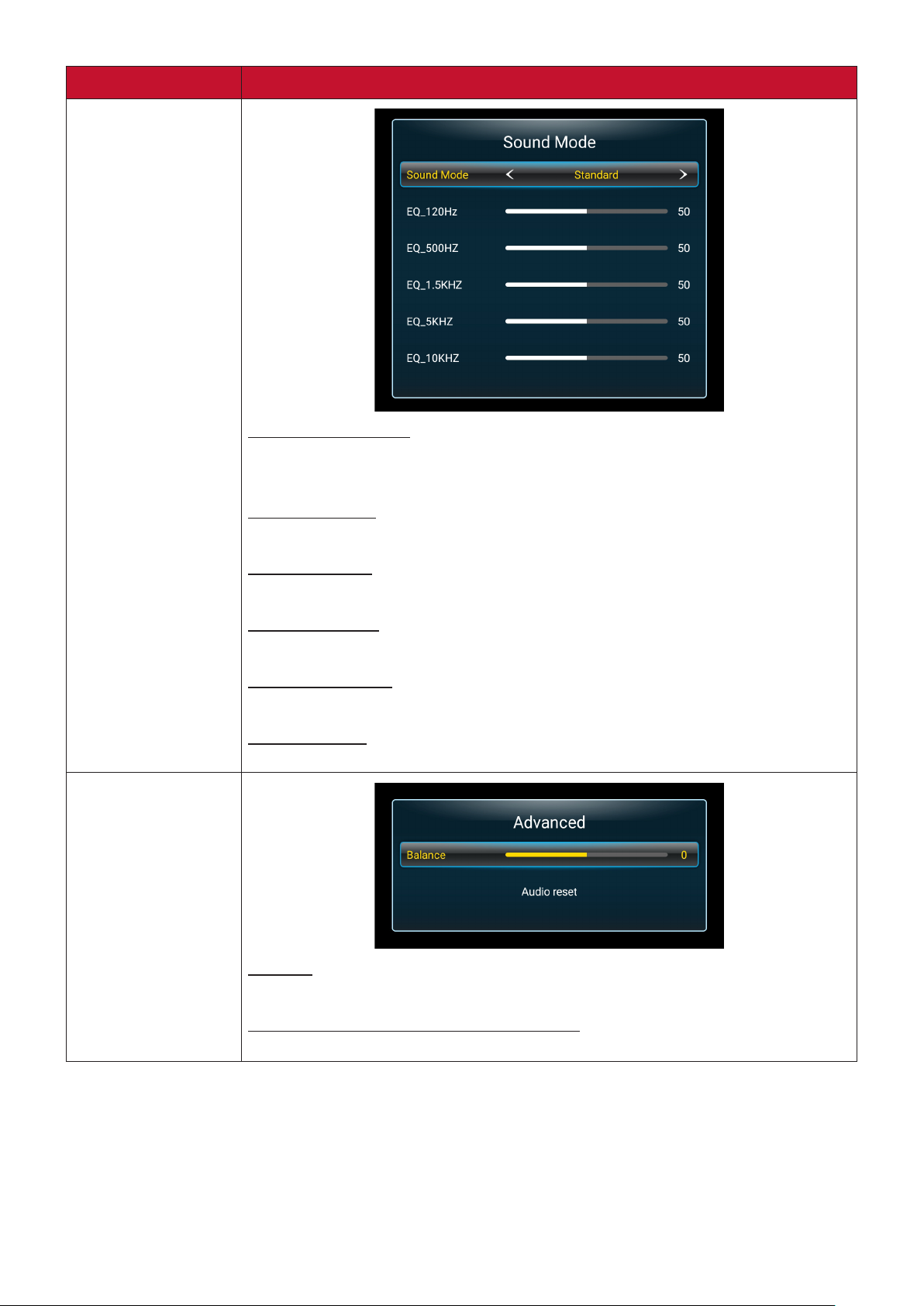
Opción de menú Descripción
Sound Mode
(Modo de sonido)
Standard (Estándar)
Efectos y calidad de sonido equilibrados. Garanza una presentación con
sonido natural.
News (Nocias)
Permite reducir los graves y agudos y mejorar la claridad de la voz.
Advanced
(Avanzado)
Music (Música)
Agudos vibrantes y graves más fuertes.
Movie (Película)
Permite mejorar el sendo del espacio.
Sports (Deportes)
Enfoque mejorado en diálogos y el habla.
User (Usuario)
Permite personalizar el ecualizador de audio.
Balance
Permite ajustar el balance de audio entre -50 y 50.
Audio Reset (Restablecimiento de audio)
Permite restaurar la conguración predeterminada.
61

Time (Hora)
1. Presione el botón MENÚ del mando a distancia para mostrar el menú OSD.
2. A connuación, presione ACEPTAR o ulice q/p/t/u del mando a distancia
para seleccionar el menú Time (Hora).
3. Presione q/p para seleccionar la opción de menú. A connuación, presione
ACEPTAR para mostrar su submenú o presione t/u para ajustar o seleccionar la
conguración.
NOTA: Algunas opciones de submenú pueden tener otro nivel de submenú.
Opción de menú Descripción
Time Seng
(Valor de la hora)
Permite establecer la fecha y la hora.
Shutdown Time
(Tiempo de
desconexión)
Permite programar un empo de desconexión y una frecuencia.
62

Opción de menú Descripción
Power ON Time
(Tiempo de
encendido)
Permite programar una frecuencia y un empo de encendido y unirlos a
la fuente de entrada.
Sleep Timer
(Temporizador de
suspensión)
Power Saving
(Ahorro de
energía)
Permite establecer un empo especíco para que la pantalla entre en el
modo de espera.
Permite establecer un empo especíco para que la pantalla entre en
el modo de espera después de que no se detecte ninguna fuente de
entrada.
63

Opción de menú Descripción
Time Sync
(Sincronización
de la hora)
Permite acvar o desacvar la sincronización de la red.
Time Zone
(Zona horaria)
Permite seleccionar la zona horaria apropiada de su área.
64

NetWork (Red)
1. Presione el botón MENÚ del mando a distancia para mostrar el menú OSD.
2. A connuación, presione ACEPTAR o ulice q/p/t/u del mando a distancia
para seleccionar el menú NetWork (Red).
3. Presione q/p para seleccionar la opción de menú. A connuación, presione
ACEPTAR para mostrar su submenú o presione t/u para ajustar o seleccionar la
conguración.
NOTA: Algunas opciones de submenú pueden tener otro nivel de submenú.
Opción de menú Descripción
Ethernet Seng
(Conguración de
Ethernet)
Ethernet Switch (Conmutador de Ethernet)
Permite acvar o desacvar la conexión de la red cableada.
Connecon Mode (Modo de conexión)
Permite seleccionar el método de conexión de red, dirección IP DHCP o
dirección IP estáca.
NOTA: Si selecciona Manual IP (Dirección IP manual), necesitará
congurar los siguientes campos: IP (Ddirección IP), Netmask
(Máscara de red), Gateway (Puerta de enlace) y DNS.
Network Status (Estado de red)
Permite ver el estado de conexión de la red.
65

Opción de menú Descripción
WiFi Seng
(Conguración
Wi-Fi)
WiFi Switch (Conmutador de Wi-Fi)
Permite acvar o desacvar la conexión Wi-Fi.
WiFi List (Lista de conexiones Wi-Fi)
Permite ver las redes Wi-Fi disponibles o agregar las redes manualmente.
Network Status (Estado de red)
Permite ver el estado de conexión de la red.
66

Update (Actualizar)
1. Presione el botón MENÚ del mando a distancia para mostrar el menú OSD.
2. A connuación, presione ACEPTAR o ulice q/p/t/u del mando a distancia
para seleccionar el menú Update (Actualizar).
3. Presione q/p para seleccionar la opción de menú. A connuación, presione
ACEPTAR para mostrar su submenú.
Opción de menú Descripción
Local Update
(Actualización
local)
Permite actualizar la pantalla ulizando el archivo de actualización
guardado en una tarjeta SD o en una unidad ash USB.
67
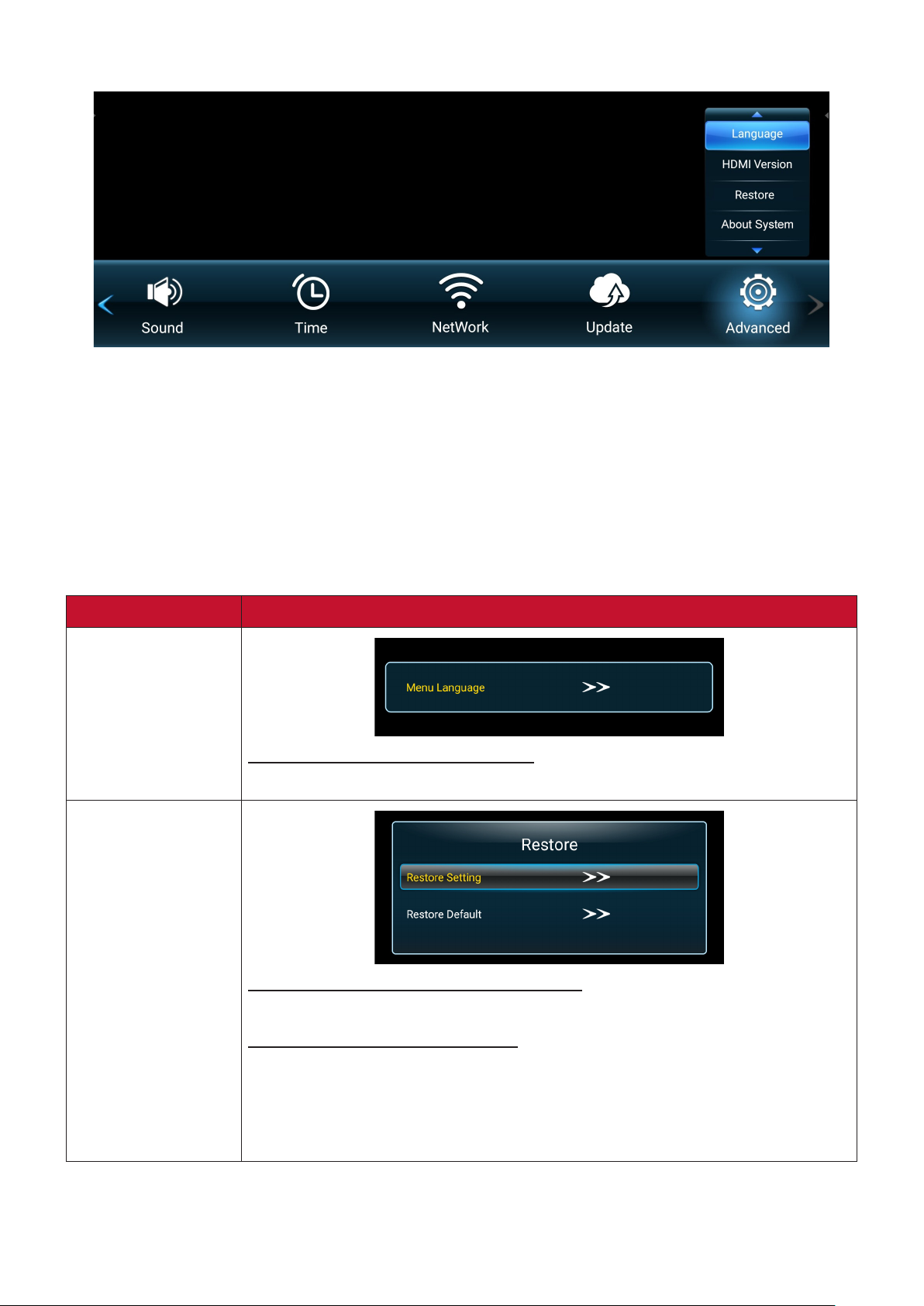
Advanced (Avanzado)
1. Presione el botón MENÚ del mando a distancia para mostrar el menú OSD.
2. A connuación, presione ACEPTAR o ulice q/p/t/u del mando a distancia
para seleccionar el menú Advanced (Avanzado).
3. Presione q/p para seleccionar la opción de menú. A connuación, presione
ACEPTAR para mostrar su submenú o presione t/u para ajustar o seleccionar la
conguración.
NOTA: Algunas opciones de submenú pueden tener otro nivel de submenú.
Opción de menú Descripción
Language
(Idioma)
Menu Language (Idioma del menú)
Permite establecer el idioma de los menús OSD.
Restore
(Restaurar)
Restore Seng (Restaurar conguración)
Permite restablecer la conguración de los menús OSD.
Restore Default (Restaurar pred.)
Restaurar la conguración predeterminada de fábrica.
NOTA: Se restablecerán todos los valores predeterminados de
la conguración, incluidas las aplicaciones adicionales
instaladas por el usuario.
68
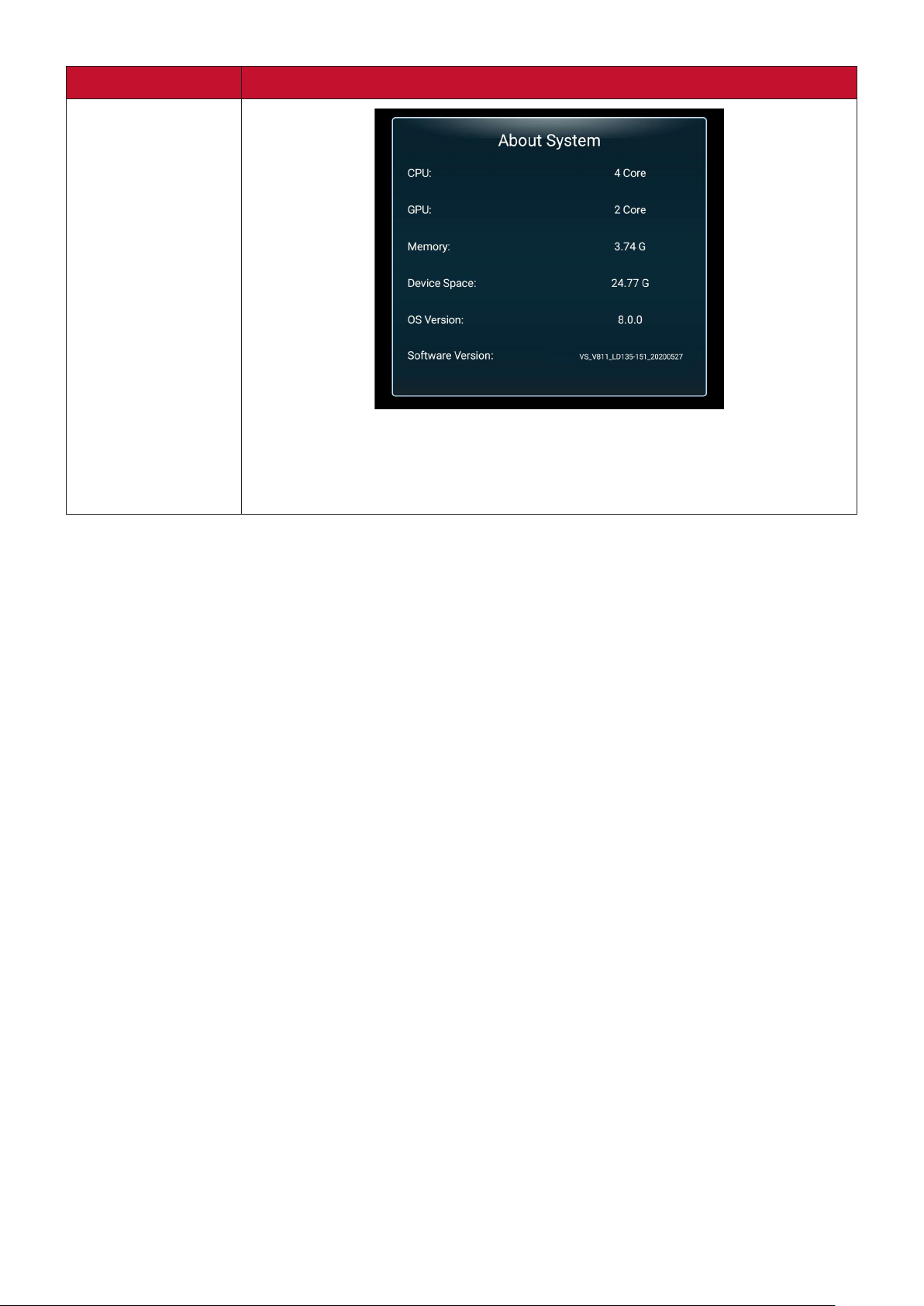
Opción de menú Descripción
About System
(Acerca del
sistema)
Permite ver información del sistema, como la siguiente: número de
núcleos de CPU, número de núcleos de GPU, memoria ulizada, espacio
de almacenamiento restante, versión de sistema operavo y versión de
soware.
69

Aplicaciones incrustadas
ViewBoard Cast
Con el soware ViewBoard® Cast, la aplicación vCastReceiver, la pantalla de LED
recibirá el uso compardo de la pantalla de vCastSender (Windows/Mac/Chrome)
y las pantallas, las fotos, los vídeos, las anotaciones y las cámara de los usuarios de
equipos móviles (iOS/Android).
Información de red
• El soware ViewBoard® Cast, los equipos portáles y los disposivos móviles se
pueden conectar a la misma subred y a través de la subred siempre que pueda
comunicarse entre los dos.
• Los disposivos conectados se mostrarán en “Lista de disposivos” en la misma
conexión de subred.
• Si el disposivo no aparece en “Lista de disposivos”, los usuarios deberán
introducir el código PIN en pantalla.
ViewBoard Cast es una comunicación de datos inalámbrica de igual a igual, por lo
tanto, se requieren las siguientes conguraciones de puerto:
Puertos:
• CP: 56789, 25123, 8121 y 8000
• UDP: 48689 y 25123
Puerto y acvación DNS:
• Puerto: 8001
• DNS: h1.ee-share.com
70
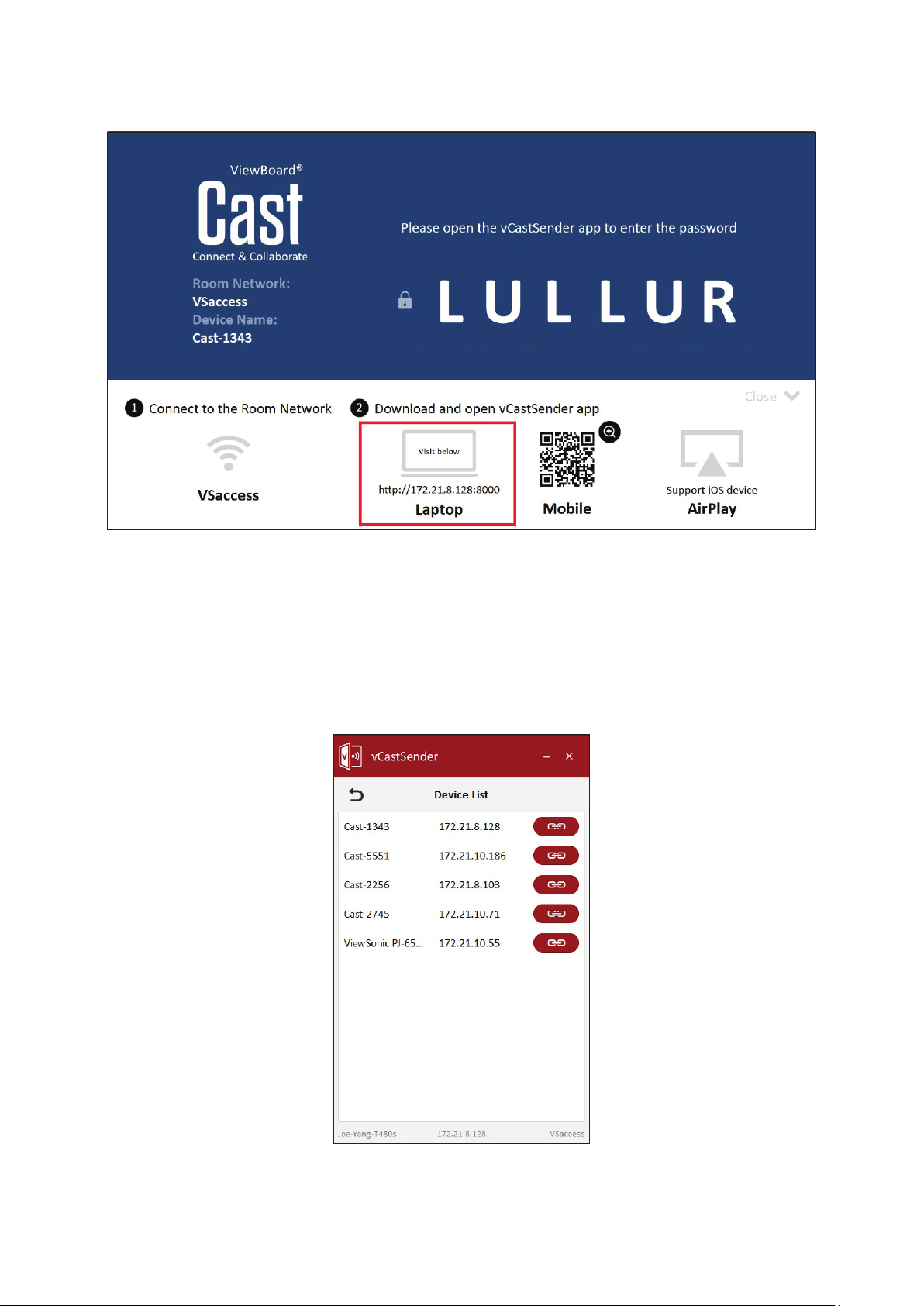
Cast Sender desde disposivos basados en Windows, Macbook y disposivos
Chrome.
Disposivos Mac, Windows y Chrome:
1. Asegúrese de que el disposivo está conectado a la misma red que la pantalla.
2. Abra un navegador web y escriba la dirección que se muestra en la pantalla para
descargar la aplicación.
3. Inicie la aplicación y haga clic en el Icono Connect (Conectar) junto al nombre del
disposivo.
NOTA: Si el disposivo no gura en la lista, haga clic en Connect with PIN-Code
(Conectar con código PIN) e introduzca el código PIN que se muestra en
la pantalla.
71

Cast Sender desde disposivos móviles:basado en iOS (iPhone e iPad) y
teléfonos o tabletas basadas en el sistema operavo Android.
Android/iOS:
1. Asegúrese de que el disposivo está conectado a la misma red que la pantalla.
2. Escanee el código QR que se muestra en la pantalla para descargar la aplicación
cliente directamente desde el servidor, o descárguela de Google Play Store o
Apple Store.
3. Inicie la aplicación, seleccione el nombre correcto del disposivo e introduzca el
código PIN para conectarse. También puede especicar directamente el código
PIN que se muestra en la pantalla para realizar la conexión.
Apple AirPlay®:
1. Asegúrese de que el disposivo está conectado a la misma red que la pantalla.
2. Abra AirPlay directamente y seleccione el nombre del disposivo para
conectarse.
3. Se generará otra “contraseña de AirPlay” en la pantalla para la conexión.
72

Cast Out desde un disposivo móvil que admite anotaciones
Elemento Descripción
Alternar
Inicio
Volver
Carpeta
Uso compardo de la
pantalla
Tácl
Lápiz
Pulsar para ocultar o mostrar la barra de herramientas
Pulsar para volver al interfaz de inicio
Pulsar para volver a la interfaz de funcionamiento anterior
Pulsar para ver o abrir el archivo interno del disposivo móvil
Haga clic para comparr la pantalla
(compable con Android 5.0 o superior)
Pulsar para cambiar al modo tácl
Pulsar para hacer anotaciones y cambiar el color y grosor
Borrar
Cámara
Pulsar para eliminar todo de la pantalla
Pulsar para ulizar la cámara y enviar la imagen a el ViewBoard
73

vSweeper
Elimine datos innecesarios y archivos no deseados.
La conguración avanzada también se puede personalizar según las necesidades del
usuario.
74

Explorador
Navegador web para navegar por Internet.
WPS Oce
Permite crear, editar y ver documentos, notas, presentaciones y hojas de cálculo.
75

Apéndice
Especicaciones
Elemento Categoría Especicaciones
Modelo LD216-251
Pantalla de LED Tipo Pantalla de LED de visualización directa
Tamaño 216”
Tamaño acvo 188,98” (H) x 106,3” (V)
4.800 mm (H) x 2.700 mm (V)
Densidad de píxeles 2,5 mm
Resolución FHD, 1920 x 1080
Frecuencia actualización Hasta 4.440Hz
Relación de contraste 6000:1 (valor pico)
Brillo 100-600 cd/m2 (8 niveles de ajuste)
Vida úl de los LED 100.000 horas
Señal de Entrada 2 x HDMI (1920 x 1080 a 60 Hz, HDCP 1.4)
1 x LAN (RJ45)
1 x USB Tipo A (3.0)
2 x USB Tipo A (2.0)
Salida de señal 1 x HDMI (1080p a 60 Hz)
1 x Salida de audio (3,5 mm)
1 x USB Tipo B (para depuración)
1 x USB Tipo A (alimentación)
[5 V/1 A x 1; 5 V/0,5 A x 2]
Salida de altavoces 5 W x 2 estéreo
RS-232 Control serie RS-232
Alimentación Voltaje 100-120 V/30 A ~ 50/60 Hz
220-240 V/15 A ~ 50 Hz
(depende del país)
Condiciones de
funcionamiento
Condiciones de
almacenamiento
Dimensiones sicas
(AN x AL x FO)
Peso Caracteríscas sicas 340 kg (749,57 lb)
Consumo de
energía
Temperatura De 0 °C a 40 °C (de 32 °F a 104 °F)
Humedad 20 %~80%, sin condensación
Altud ≤ 2.000 m (6.562 )
Temperatura De -20 °C a 60 °C (de -4 °F a 140 °F)
Humedad 10 %~90 %, sin condensación
Altud ≤ 2.000 m (6.562 )
sin soporte para pared
con soporte para pared
Acvar
Suspensión < 0,5 W
Desacvar <0 W
4.820,95 x 2.818,45 x 35 mm
(189,8” x 110,96” x 1,38”)
4.820,95 x 2.818,45 x 56 mm
(189,8” x 110,96” x 2,5”)
3.460 W (Normal)
4.900 W (máx.)
NOTA: Las especicaciones del producto están sujetas a cambios sin previo
aviso.
76

Denición de píxel desacvado de la pantalla de LED
Elemento Tasa de errores
Píxel pegado
(toda la pantalla)
Píxel pegado
(marcado en verde)
Píxel pegado
(un módulo)
≤ 60 Píxel pegado
≤ 18 Píxel pegado
≤ 5 Píxel pegado
77

Tabla de frecuencias
HDMI (PC)
Resolución Frecuencia de actualización (Hz)
640 x 480 60, 72, 75
720 x 400 70, 85
800 x 600 56, 60, 72, 75
832 x 624 75
1024 x 768 60, 70, 75
1152 x 864 60, 70, 75
1152 x 870 75
1280 x 720 60
1280 x 960 60
1280 x 1024 60, 75
1360 x 768 85
1440 x 900 60
1680 x 1050 60
1600 x 1200 60, 70, 75
1920 x 1080 60
1920 x 1200 60
78

HDMI (vídeo)
Vídeo Resolución
Frecuencia de
actualización (Hz)
480i 720 x 480 60
1440 x 480 60
576i 720 x 576 50
1440 x 576 50
480p 720 x 480 60
576p 720 x 576 50
1440 x 576 50
720p 1280 x 720 60
1080i 1920 x 1080 50, 60
1080p 1920 x 1080 24, 25, 30, 50, 60
NOTA:
• La calidad del texto del equipo es ópma en el modo 1080 HD (1920 x
1080, 60 Hz).
• La pantalla del equipo puede aparecer diferente según el fabricante y su
sistema operavo.
• Consulte el manual de instrucciones del equipo sobre cómo conectarse a
una pantalla externa.
• Si existe un modo de selección de frecuencia vercal y horizontal, elija
60 Hz (vercal) y 67,5KHz (horizontal). En algunos casos, pueden aparecer
señales anómalas (como rayas) en la pantalla cuando la alimentación del
equipo se desconecta (o si el equipo se desconecta). Si este es el caso,
presione el botón [INPUT SOURCE] (FUENTE DE ENTRADA) para entrar en el
modo de vídeo y suministrar una señal acva.
• Las frecuencias de visualización cumplen los estándares VESA y CTA.
• Para contenido 4:3, la pantalla los mostrará en el centro de la pantalla y
mantendrá una relación de aspecto de 4:3.
• La frecuencia vercal opcional para cada modo es 60 Hz.
79

Formatos mulmedia compables
Formatos de códec mulmedia
Tipo
Códec Capacidad
archivo
Foto PNG Máx. resolución: 8000 × 8000
Mín. resolución: 4 x 4
JPEG/JPG Máx. resolución: 8000 × 8000
Tipo de
Mín. resolución: 4 x 4
Vídeo .3gp H.263 Máx. resolución: 1920 x 1080 30
Audio AMR_NB
MPEG-4 Máx. resolución: 1920 x 1080 30
Audio AMR_NB
.avi MPEG-2/4 Máx. resolución: 1920 x 1080 30
Audio MPEG_Audio_Layer3
MJPEG Máx. resolución: 1920 x 1080 30
Audio MPEG_Audio_Layer3
.v H.264 Máx. resolución: 1920 x 1080 30
1
Audio AAC 2.0
.mkv H.264 Máx. resolución: 1920 x 1080 30
Audio AAC 2.0
H.265 Máx. resolución: 1920 x 1080 30
Audio AAC 2.0
.mp4 H.264 Máx. resolución: 3840 x 2160 30
Audio MPEG_Audio_Layer3
H.265 Máx. resolución: 3840 x 2160 30
Audio MPEG_Audio_Layer3
MPEG-4 Máx. resolución: 1920 x 1080 30
Audio MPEG_Audio_Layer3
.vob MPEG-2 Máx. resolución: 1920 x 1080 30
Audio PCM
.mpg/.mpeg MPEG-2 Máx. resolución: 1920 x 1080 30
Audio MPEG_Audio_Layer3
1 Compabilidad progresiva: 4000 × 4000; compabilidad de línea base: 8000 x 8000.
80

Tipo
Códec Capacidad
archivo
Audio .aac GAAC Tasa de muestreo: 8 K~96 KHz
Tasa de bits: 24 K~576 Kbps
.ape Monkey’s Audio Tasa de muestreo:48 KHz máx.
Tasa de bits:1411 Kbps máx.
.ac FLAC Tasa de muestreo:192 KHz máx.
Tasa de bits:1411 Kbps máx.
.m4a ALAC Tasa de muestreo: 8 K~96 KHz
Tasa de bits: 24 K~576 Kbps
.mp3 MPEG1/2 nivel 3 Tasa de muestreo: 8 K~48 KHz
Tasa de bits: 32 K~320 Kbps
.ogg Vorbis Tasa de muestreo: 8 K~48 KHz
Tasa de bits:256 Kbps máx.
.wav LPCM Tasa de muestreo: 8 K~192 KHz
Tasa de bits:320 Kbps máx.
Tipo de
81

Solucionar problemas
Problema Soluciones posibles
1. Compruebe si algo está obstruyendo el receptor del
mando a distancia de la pantalla.
El mando a distancia
no funciona
2. Compruebe si las polaridades de las pilas del mando
a distancia están instaladas correctamente.
3. Compruebe si las pilas necesitan cambiarse.
1. Compruebe si el modo de suspensión está
habilitado.
La unidad se apaga
inesperadamente
El indicador de
alimentación está
apagado y no hay
respuesta
La pantalla no
reconoce el disposivo
de almacenamiento
USB
2. Compruebe si hay un apagón en su zona.
3. Encienda la pantalla, proporcione una señal acva
y compruebe si el problema se debe a la señal o al
sistema de control externo.
1. Asegúrese de que el cable de alimentación está
conectado y no está suelto.
2. Compruebe que la toma de corriente funciona
correctamente y cumple los requisitos eléctricos
requeridos.
1. Asegúrese de que la unidad ene el formato FAT32
o NTFS.
2. Si el disposivo de almacenamiento USB necesita
alimentación externa, conecte su adaptador de
alimentación a una toma de corriente eléctrica.
El vídeo no funciona correctamente
Problema Soluciones posibles
1. Compruebe el estado de la alimentación.
No hay imagen o
sonido
2. Compruebe el cable de señal.
3. Ulice el mando a distancia para garanzar que la
conguración de la fuente de entrada coincide con
la del disposivo conectado.
82

Problema Soluciones posibles
1. Compruebe el cable de señal.
La imagen no está clara
o corta la entrada y la
salida
Imagen de mala
calidad
El audio no funciona correctamente
Problema Soluciones posibles
2. Compruebe si otros aparatos electrónicos o pos de
señal diferentes interrumpen la señal.
3. Se necesita un cable de vídeo acvo opcional o un
prolongador de vídeo opcional para una fuente de
larga distancia.
1. Ajuste la conguración de croma y/o brillo en el
menú.
2. Compruebe el cable de señal.
3. Ulice la resolución acva de la pantalla para la
fuente.
1. Presione el botón Silencio/Desacvar silencio.
Me sonido
Un altavoz solamente
2. Ajustar el volumen.
3. Compruebe la conexión del cable de audio (si se
uliza).
4. Si se uliza vídeo digital de un equipo con audio
integrado, asegúrese de que los altavoces del equipo
están establecidos en altavoces externos.
1. Ajuste el balance de sonido en el menú.
2. Compruebe la conguración del panel de control de
sonido izquierdo y derecho del equipo o de la fuente
del reproductor mulmedia.
3. Compruebe la conexión del cable de audio (si se
uliza).
4. Asegúrese de que el contenido ene dos canales de
audio y no es mono.
83

Mantenimiento
Precauciones generales
• Las luces de LED ulizadas en los módulos son suscepbles a las descargas
electrostácas (ESD). Para evitar daños en las luces de LED, no las toque con las
manos desnudas o con materiales conductores cuando las manipule.
• Es recomendable inspeccionar con cierta frecuencia todos los componentes
instalados.
• No acerque objetos a los oricios de venlación de la pantalla. Se pueden
producir quemaduras o heridas si aproxima cualquier parte del cuerpo.
• Asegúrese de apagar y desconectar todos los cables antes de trasladar la
pantalla. Si traslada la pantalla con los cables conectados, estos pueden resultar
dañados y se puede producir un incendio o generarse descargas eléctricas.
• Apague y desconecte el cable de alimentación de la toma de corriente eléctrica
como precaución de seguridad antes de realizar cualquier po de limpieza o
tarea de mantenimiento.
Funcionamiento inicial
• Si una pantalla nueva se ha guardado durante menos de tres (3) meses, se puede
usar con el brillo normal durante su primer uso.
• Si una nueva pantalla se ha guardado durante más de tres (3) meses, el brillo
se debe establecer en el 30 % para su primer uso y se debe dejar que funcione
durante dos (2) horas connuamente. Después de dos (2) horas de uso, apáguela
durante 30 minutos. La nueva pantalla ahora está lista para el uso de brillo
normal.
Instrucciones de limpieza del panel frontal
• Use aire comprimido frío para eliminar el polvo cuando esté apagada. Si no se
puede eliminar el polvo, el módulo de LED se debe reemplazar.
• No raye y no ejerza presión sobre la supercie del panel con los dedos o
cualquier objeto abrasivo.
• No use sustancias voláles como pulverizadores, disolventes o diluyentes.
Instrucciones para limpiar la carcasa
• No deje que el agua o el detergente entre en contacto con la supercie de
la pantalla. Si entra agua o humedad en la unidad, puede producirse un mal
funcionamiento del sistema o una descarga eléctrica.
• No raye ni ejerza presión sobre la carcasa con ningún objeto abrasivo de ningún
po.
• No use sustancias voláles, como pulverizadores, disolventes o diluyentes, en la
carcasa.
84

• No coloque nada de goma o PVC junto a la carcasa durante prolongados
períodos de empo.
Uso normal
• Se recomienda encender la pantalla al menos una vez al mes durante más
de ocho (8) horas. Durante una temporada húmeda y lluvias, se recomienda
encender la pantalla al menos una vez a la semana.
• Evite el uso de contenido completamente blanco, completamente rojo,
completamente azul o completamente verde durante un período prolongado
para evitar el uso excesivo de energía, lo que afecta la vida úl de los LED.
85

Herramienta de succión al vacío
Installation
Service
Website
Phone
Online Service
Address
Fax
Email
Compliance Information
Make connection
ViewSonic Corporation (US/Canada/Latin America)
www.viewsonic.com/support/product-registration
144,25
140
KG
28,2
75,4
Off
2
75,99
1
35
210
152
194
134
97,5
157,5
86

Carga de la batería
1
2
Cambiar las pilas
2
1
87

Desmontaje del módulo de LED
1 2
3 4
88

Información general
1
1
1
2
3
1
2
3
1
4
2
3
1
4
5
2
3
1
4
5
6
7
2
3
1
4
5
6
7
2
3
1
4
5
2
3
6
7
8
Números Elemento Descripción
Anillo para cordón
2
Válvula de regulación
Silicona de contacto
Permite ajustar el nivel de fuerza de aspiración. Tape la
válvula para conseguir la máxima fuerza de aspiración.
Supercie de contacto blanda para la rerada del
del módulo de LED
4
Visualización de la
potencia
5
Conmutador de
encendido y apagado
Punto de acoplamiento del cordón.
módulos de LED.
Indicador de batería.
Permite encender y apagar el disposivo.
6
Botón Iniciar
Botón de extracción
Permite acvar y desacvar la fuerza de aspiración.
Presiónelo para extraer la batería.
de la batería
8
Puerto de carga
Puerto para cargar la batería.
Especicaciones
Elemento Descripción
Modelo
Tamaño de la cara de aspiración
Tamaño del módulo disponible
Dimensiones del producto
Peso
Autonomía de funcionamiento
De 192 x 192 a 500 x 500 mm
(de 7,56" x 7,56" a 19,69" x 19,69")
LD-MK-001
134 x 194 mm
(5,27" x 7,64")
152 x 140 x 210 mm
(5,98" x 5,51" x 8,27")
1,17 kg
(2,58 lb)
17 minutos
Temperatura de trabajo
De 3 a 55 °C (de 37,4 a 131 °F)
89

Protocolo RS-232
Este documento describe la interfaz de hardware y los protocolos de soware de
la comunicación serie RS-232 entre la pantalla de LED de ViewSonic y los equipos o
sistemas de control.
Especicación de hardware RS-232
Puerto serie RS-232 de ViewSonic en el lado inferior izquierdo:
1. Tipo de conector: DB de 9 contactos hembra
2. Uso de cable paralelo directo para la conexión
3. Asignación de contactos:
DB de 9 contactos
hembra
Nº de clavija Señal Observación
1 NC
2 TXD Salida de la pantalla
3 RXD Entrada para mostrar
4 NC
5 GND GND
6 NC
7 NC
8 NC
9 NC
fotograma GND
Conguración de comunicación RS-232
- Selección de la velocidad en baudios: 11 5200 bps (jos)
- Bits de datos: 8 bits (jos)
- Paridad: Ninguna (ja)
- Bits de parada: 1 (jo)
90

Tabla de comandos
Función
HEX
(hexadecimal)
Encendido 21 38 30 31 73 21 30 30 31 0D
Código de comando
Alimentación
desconectada (espera)
Obtener-Estado de
alimentación:
Input Select (Selección
de entrada): HDMI 1
Input Select (Selección
de entrada): HDMI 2
Obtener-Selección de
entrada
Input Select (Selección
de entrada): Inicio
Brillo: Abajo (-1) 24 38 30 31 73 24 39 30 30 0D
Brillo: Arriba (+1) 24 38 30 31 73 24 39 30 31 0D
Volumen: Abajo (-1) 35 38 30 31 73 35 39 30 30 0D
Volumen: Arriba (+1) 35 38 30 31 73 35 39 30 31 0D
21 38 30 31 73 21 30 30 30 0D
6C 38 30 31 67 6C 30 30 30 0D
22 38 30 31 73 22 30 30 34 0D
22 38 30 31 73 22 30 31 34 0D
6A 38 30 31 67 6A 30 30 30 0D
22 38 30 31 73 22 30 30 41 0D
Intervalo
de datos
Get-Volume (Obtener
volumen)
Silencio: DESACTIVADO 36 38 30 31 73 36 30 30 30 0D
Silencio: ACTIVADO
(silencio)
Get-Mute (Obtener
silencio)
Números (0~9) 40 38 30 31 73 40 30 30 3x 0D x = 0~9
Teclado numérico:
ARRIBA
Teclado numérico:
ABAJO
Teclado numérico:
IZQUIERDA
Teclado numérico:
DERECHA
Teclado numérico:
ENTRAR
Teclado numérico:
INPUT
Teclado numérico:
MENÚ
Teclado numérico: SALIR 41 38 30 31 73 41 30 30 37 0D
66 38 30 31 67 66 30 30 30 0D
36 38 30 31 73 36 30 30 31 0D
67 38 30 31 67 67 30 30 30 0D
41 38 30 31 73 41 30 30 30 0D
41 38 30 31 73 41 30 30 31 0D
41 38 30 31 73 41 30 30 32 0D
41 38 30 31 73 41 30 30 33 0D
41 38 30 31 73 41 30 30 34 0D
41 38 30 31 73 41 30 30 35 0D
41 38 30 31 73 41 30 30 36 0D
Obtener-Horas de
funcionamiento
31 38 30 31 67 31 30 30 30 0D
91

Información reglamentaria y de servicio
Información de conformidad
En esta sección se tratan todos los requisitos y declaraciones relacionados con
las normavas. Las aplicaciones correspondientes conrmadas se referirán a las
equetas de la placa de idencación y al marcado correspondiente de la unidad.
Declaración de cumplimiento de las normas FCC
Este disposivo cumple el Apartado 15 de las normas FCC. El funcionamiento
está sujeto a las siguientes dos condiciones: (1) este disposivo no deberá
causar interferencias perjudiciales y (2) este disposivo deberá aceptar cualquier
interferencia que reciba, incluidas interferencias que puedan causar un
funcionamiento no deseado. Este equipo se ha probado y se ha demostrado que
cumple los límites de un disposivo digital de Clase B, de acuerdo con el Apartado
15 de la normava FCC.
Estos límites están diseñados para proporcionar una protección razonable contra
las interferencias perjudiciales en una instalación residencial. Este equipo genera,
uliza y puede irradiar energía de radiofrecuencia y, si no se instala y uliza
conforme a las instrucciones, puede causar interferencias perjudiciales para las
comunicaciones de radio. Sin embargo, no se puede garanzar que la interferencia
no ocurrirá en una instalación en parcular. En el caso de que el equipo causara
interferencias perjudiciales para la recepción de radio o TV, lo que puede
determinarse encendiendo y apagando dicho equipo, se sugiere que el usuario lleve
a cabo una o varias de las siguientes medidas para corregir dichas interferencias:
• Reorientar o reubicar la antena receptora.
• Aumentar la separación entre el equipo y el receptor.
• Conectar el equipo a una toma de corriente de un circuito diferente al que está
conectado el receptor.
• Si es necesario, consultar al proveedor o a un técnico especialista en radio/
televisión.
Las antenas ulizadas por este transmisor no deben ubicarse ni trabajar junto con
ninguna otra antena o transmisor.
El disposivo se ha probado y cumple los estándares y procedimientos de
medición especicados en el Título 47, Apartado 15, Suplemento C del Código de
Regulaciones Federales (CFR) de la Comisión Federal de Comunicaciones (FCC).
92

Declaración de exposición a la radiación de la FCC
Este equipo cumple los límites FCC de exposición a la radicación jados para
un entorno no controlado. Los usuarios nales deben seguir las instrucciones
de funcionamiento especícas para cumplir la normava de exposición de
radiofrecuencia.
Este transmisor no debe ubicarse ni trabajar junto con ninguna otra antena o
transmisor. Cuando instale y ulice este equipo, hágalo de forma que haya una
distancia mínima de 20 cm entre el emisor de radiación y su cuerpo.
Los manuales del usuario o de instrucciones deben adverr al usuario que si se
realiza un cambio o modicación intencionado o no intencionado no aprobado
expresamente por la parte responsable de su cumplimiento, podría anular la
autorización del usuario para ulizar el equipo.
Advertencia: Se advierte que los cambios o modicaciones no aprobados
expresamente por la parte responsable del cumplimiento anularán la autorización
para ulizar el equipo.
Declaración de advertencias de IC
Este disposivo cumple los estándares RSS de exención de licencia de Industry
Canada. El funcionamiento está sujeto a las siguientes dos condiciones: (1) Este
disposivo no debe causar interferencias, y (2) Este disposivo debe aceptar
cualquier interferencia, incluyendo interferencias que puedan causar un
funcionamiento no deseado del disposivo.
Le présent appareil est conforme aux CNR d’Industrie Canada applicables aux
appareils radio exempts de licence. L’exploitaon est autorisée aux deux condions
suivantes : (1) l’appareil ne doit pas produire de brouillage, et (2) l’ulisateur de
l’appareil doit accepter tout brouillage radioélectrique subi, méme si le brouillage
est suscepble d’en compromere le fonconnement.
Declaración del código del país
En el caso de un producto disponible en los mercados de EE.UU. y Canadá, sólo se
pueden ulizar los canales del 1 al 11. No es posible seleccionar otros canales.
Pour les produits disponibles aux États-Unis/Canada du marché, seul le canal 1 à 11
peuvent être exploités. Sélecon d’autres canaux n’est pas possible.
93

Declaración de exposición de la radiación IC
Este equipo cumple los límites de exposición a la radicación IC RSS-102 jados para
un entorno no controlado. Este equipo debe ser instalado y operado a una distancia
mínima de 20 cm entre el disposivo radiador y su cuerpo. El disposivo para la
banda de 5150 a 5825 MHz es solo para uso en interiores para reducir las posibles
interferencias perjudiciales para los sistemas de satélite móviles cocanal.
Cet équipement est conforme aux limites d’exposion aux rayonnements IC
établies pour un environnement non contrôlê. Cet équipement doit être installé
et ulize avec un minimum de 20cm de distance entre la source de rayonnement
et votre corps. les disposifs fonconnant dans la bande 5150-5825 MHz sont
réservés uniquement pour une ulisaon à l’intérieur an de réduire les risques
de brouillage préjudiciable aux systèmes de satellites mobiles ulisant les mêmes
canaux.
Conformidad CE para países europeos
El disposivo cumple la Direcva EMC 2014/30/UE y la Direcva de baja
tensión 2014/35/UE.
La siguiente información solamente se aplica a los estados miembros de la Unión
Europea:
La marca mostrada a la derecha cumple la directiva sobre el desecho de
equipos eléctricos y electrónicos 2012/19/UE (WEEE). La marca indica la
necesidad de NO arrojar el equipo a la basura municipal no clasificada. En
su lugar, debe utilizar los sistemas de retorno y reciclaje disponibles.
94

Declaración de cumplimiento de la direcva de restricción de sustancias
peligrosas (RoHS2)
Este producto ha sido diseñado y fabricado cumpliendo la Direcva 2011/65/UE del
Parlamento Europeo y el Consejo para la restricción del uso de ciertas sustancias
peligrosas en equipos eléctricos y electrónicos (Direcva RoHS2) y se considera
que cumple con los valores de concentración máximos publicados por el European
Technical Adaptaon Commiee (Comité Europeo de Adaptaciones Técnicas) (TAC)
tal y como se muestra a connuación:
Sustancia
Concentración real
máxima propuesta
Concentración
Plomo (Pb) 0,1% < 0,1%
Mercurio (Hg) 0,1% < 0,1%
Cadmio (Cd) 0,01% < 0,01%
Cromo hexavalente (Cr6⁺) 0,1% < 0,1%
Bifenilos polibromados (PBB) 0,1% < 0,1%
Éteres de difenílicos polibromados
(PBDE)
Bis (2-elhexil) alato (DEHP) 0,1% < 0,1%
Ftalato de bulo y bencilo (BBP) 0,1% < 0,1%
Ftalato de bulo (DBP) 0,1% < 0,1%
Ftalato de disobulo (DIBP) 0,1% < 0,1%
0,1% < 0,1%
Ciertos componentes de productos indicados anteriormente están exentos en el
Anexo III de las direcvas RoHS2 tal y como se indica a connuación:
• Aleación de cobre que conene hasta 4 % de plomo en peso.
• Plomo de soldadores de alta temperatura (por ejemplo aleaciones basadas en
plomo que contengan el 85 % en peso o más plomo).
• Componentes eléctricos y electrónicos que conenen plomo en vidrio o
cerámica disnta la cerámica del dieléctrico de los condensadores, por ejemplo
disposivos piezoeléctricos, o en un compuesto de matriz de cerámica o vidrio.
• Plomo en cerámica dieléctrica en condensadores para un voltaje nominal de 125
VCA o 250 VCC o más.
Cumplimiento de normavas de la Unión Europea
El equipo cumple el requisito de exposición a la radiofrecuencia 2014/53/UE,
Recomendación del consejo de 16 de abril de 2014 sobre la limitación de exposición
del público en general a los campos electromagnécos (0-300 GHz). Este equipo
cumple los siguientes estándares de conformidad: EN301489-1, EN301489-17,
EN62368-1 y EN300328.
95

Nosotros, por el presente documento, declaramos que este disposivo de radio
Wi-Fi cumple los requisitos esenciales y otras disposiciones relevantes de la
Direcva 2014/53/UE.
Restricción de sustancias peligrosas en la India
Declaración de restricción de sustancias peligrosas (India). Este producto cumple
la “Regla de residuos electrónicos de la India 2011” y prohíbe el uso de plomo,
mercurio, cromo hexavalente, bifenilos polibromados o éteres de difenílicos
polibromados que superen el 0,1 % de peso y el 0,01 % de peso para el cadmio,
excepto para las exenciones establecidas en el Programa 2 de la Regla.
Desecho del producto al nal de su período de vida
ViewSonic® respeta el medio ambiente está compromedo para trabajar y vivir de
forma ecológica. Gracias por formar parte de Smarter, Greener Compung. Visite el
sio web de ViewSonic® para obtener más información.
EE.UU. y Canadá:
hp://www.viewsonic.com/company/green/recycle-program/
Europa:
hp://www.viewsoniceurope.com/eu/support/call-desk/
Taiwán:
hps://recycle.epa.gov.tw/
96

Información sobre los derechos de autor
Copyright© ViewSonic® Corporaon, 2021. Reservados todos los derechos.
Macintosh y Power Macintosh son marcas registradas de Apple Inc.
Microso, Windows y el logopo de Windows son marcas registradas de Microso
Corporaon en los Estados Unidos y otros países.
ViewSonic®, el logopo de los tres pájaros, OnView, ViewMatch y ViewMeter son
marcas registradas de ViewSonic® Corporaon.
VESA es una marca comercial registrada de Video Electronics Standards Associaon.
DPMS, DisplayPort y DDC son marcas registradas de VESA.
CTA es una marca comercial registrada de Consumer Technology Associaon
Standards.
Exclusión de garana: ViewSonic® Corporaon no se hace responsable de los
errores técnicos o editoriales contenidos en el presente documento, ni de los
daños incidentales o consecuentes resultantes del mal uso de este material, o del
rendimiento o uso de este producto.
Para connuar con la mejora del producto, ViewSonic® Corporaon se reserva el
derecho de cambiar las especicaciones sin previo aviso. La información presente
en este documento puede cambiar sin previo aviso.
Ninguna parte de este documento se puede copiar, reproducir o transmir total
o parcialmente por ningún medio y para ningún propósito sin permiso escrito de
ViewSonic® Corporaon.
LD216-251_UG_ESP_1c_20211014
97

Servicio de atención al cliente
Para obtener soporte técnico o un servicio de reparación del producto, consulte la
tabla siguiente o póngase en contacto con su distribuidor.
NOTA: Necesitará el número de serie del producto.
País o región Sio web País o región Sio web
Asia-Pacíco y África
Australia
中国 (China)
Hong Kong (English)
Indonesia
日本 (Japan)
Malaysia
Myanmar
New Zealand
Philippines
臺灣 (Taiwan)
Việt Nam
www.viewsonic.com/au/
www.viewsonic.com.cn
www.viewsonic.com/hk-en/
www.viewsonic.com/id/
www.viewsonic.com/jp/
www.viewsonic.com/my/
www.viewsonic.com/mm/
www.viewsonic.com/nz/
www.viewsonic.com/ph/
www.viewsonic.com/tw/
www.viewsonic.com/vn/
Bangladesh
香港 (繁體中文)
India
Israel
Korea
Middle East
Nepal
Pakistan
Singapore
ประเทศไทย
South Africa & Maurius
www.viewsonic.com/bd/
www.viewsonic.com/hk/
www.viewsonic.com/in/
www.viewsonic.com/il/
www.viewsonic.com/kr/
www.viewsonic.com/me/
www.viewsonic.com/np/
www.viewsonic.com/pk/
www.viewsonic.com/sg/
www.viewsonic.com/th/
www.viewsonic.com/za/
United States
Lan America
Europe
Deutschland
Россия
Türkiye
United Kingdom
www.viewsonic.com/us
www.viewsonic.com/la
www.viewsonic.com/eu/
www.viewsonic.com/de/
www.viewsonic.com/ru/
www.viewsonic.com/tr/
www.viewsonic.com/uk/
América
Canada
Europa
France
Қазақстан
España
Україна
www.viewsonic.com/us
www.viewsonic.com/fr/
www.viewsonic.com/kz/
www.viewsonic.com/es/
www.viewsonic.com/ua/
98

Garana limitada
Pantalla comercial de ViewSonic®
Qué cubre la garana:
ViewSonic® garanza que sus productos no tendrán defectos de materiales ni de
fabricación durante el período de garana. Si algún producto presenta alguno de
estos defectos durante el período de garana, ViewSonic® decidirá si repara o
sustuye el producto por otro similar, según su criterio y como único remedio. El
producto o las piezas de repuesto pueden incluir componentes o piezas reparadas o
reconstruidas. La unidad, las piezas o los componentes de reemplazo o sustución
están cubiertos por el empo restante de la garana limitada original del cliente y
el período de garana no se extenderá. ViewSonic® no ofrece ninguna garana para
ningún soware de terceros, ya sea que esté incluido con el producto o lo instale el
cliente ni para la instalación de piezas o componentes de hardware no autorizados
(por ejemplo, lámparas para proyectores). (Consulte la sección “Qué excluye y no
cubre la garana”).
Qué protege la garana:
Esta garana solo es válida para el primer comprador.
Qué excluye y no cubre la garana:
• Productos en los que el número de serie esté desgastado, modicado o borrado.
• Daños, deterioros o malos funcionamientos que sean consecuencia de:
Accidente, uso inadecuado, negligencia, incendio, agua, rayos u otras causas
naturales, modicación no autorizada del producto o incumplimiento de las
instrucciones suministradas con los productos.
Reparaciones o intentos de reparación por personas no autorizadas por
ViewSonic®.
Daños causados a cualquier programa, datos o medios de almacenamiento
extraíbles o pérdida de los mismos.
Deterioros normales del uso.
Desinstalación o instalación del producto.
• Soware o pérdida de datos que tengan lugar durante la reparación o
sustución.
• Cualquier daño del producto debido al transporte.
• Causas externas al producto, como uctuaciones o fallos de la corriente
eléctrica.
99
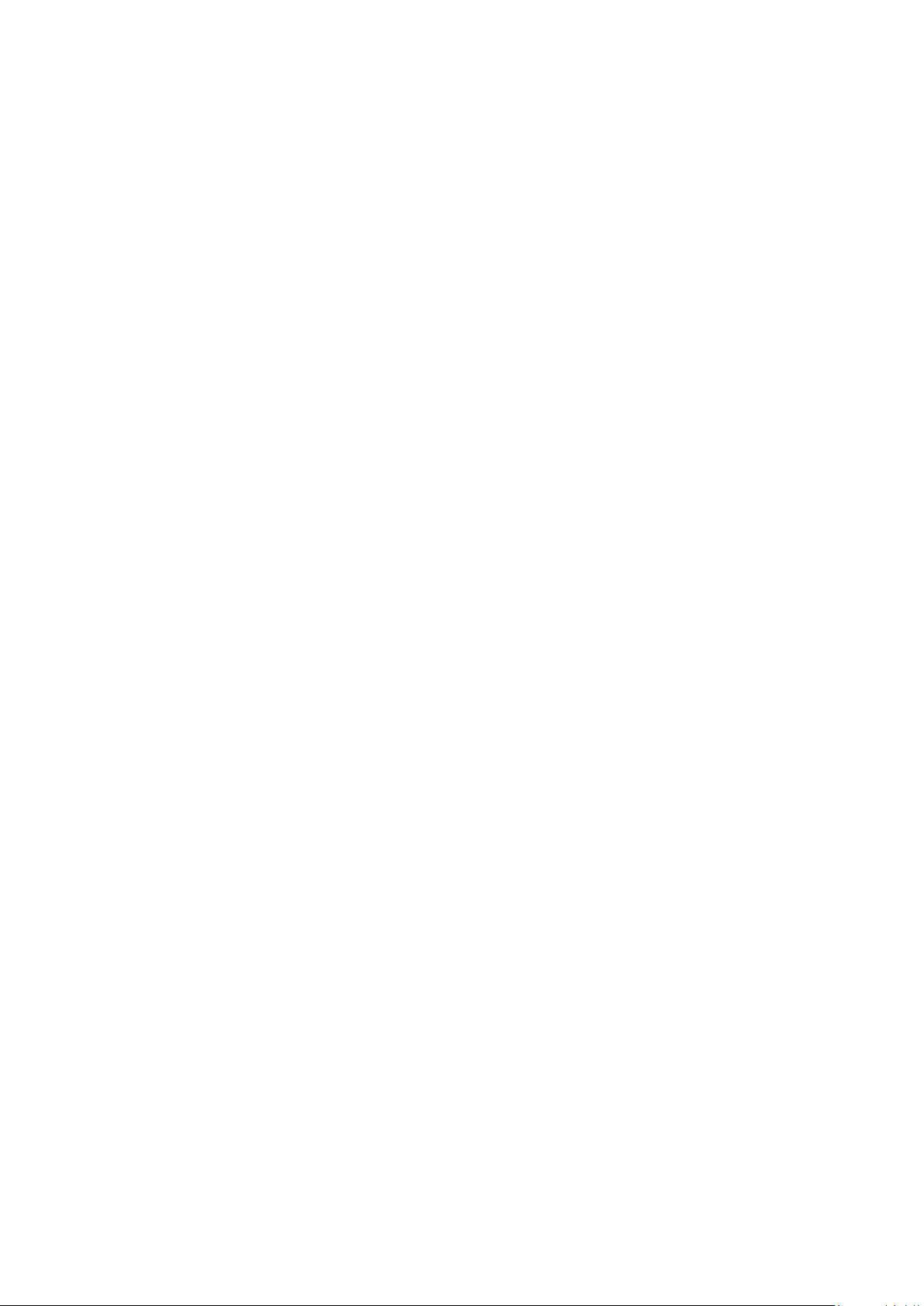
• Uso de componentes o piezas que no cumplan las especicaciones de
ViewSonic.
• Si el propietario no realiza el mantenimiento periódico del producto como se
indica en la Guía del usuario.
• Cualquier otra causa no relacionada con un defecto del producto.
• Daños causados por imágenes estácas (no móviles) que se muestran durante
largos períodos de empo (también conocidas como quemado de imagen).
• Soware: cualquier soware de terceros incluido con el producto o instalado por
el cliente.
• Hardware, accesorios, piezas y componentes: instalación de cualquier hardware,
accesorio, pieza consumible o componente no autorizado (por ejemplo,
lámparas para proyectores).
• Daños al recubrimiento de la supercie de la pantalla o abusos de dicho
recubrimiento a través de una limpieza inadecuada como se describe en la guía
del usuario del producto.
• Cargos por servicio de desinstalación, instalación y conguración, incluido el
montaje en pared del producto.
Cómo obtener asistencia técnica:
• Para obtener más información sobre cómo recibir el servicio de garana,
póngase en contacto con el Servicio de atención al cliente de ViewSonic®
(consulte la página “Servicio de atención al cliente”). Necesitará proporcionar el
número de serie del producto.
• Para obtener el servicio de garana, deberá proporcionar la siguiente
información: (a) el recibo de compra original con la fecha, (b) su nombre, (c)
su domicilio, (d) una descripción del problema y (e) el número de serie del
producto.
• Envíe el producto en la caja original y con el porte pagado a un centro de servicio
autorizado de ViewSonic® o a ViewSonic®.
• Para obtener más información o el nombre del centro de servicio ViewSonic®
más cercano, póngase en contacto con ViewSonic®.
Limitación de las garanas implícitas:
No hay garanas, explícitas ni implícitas, que se exendan más allá de la descripción
aquí contenida, incluida la garana implícita de comerciabilidad e idoneidad para
un n determinado.
100
